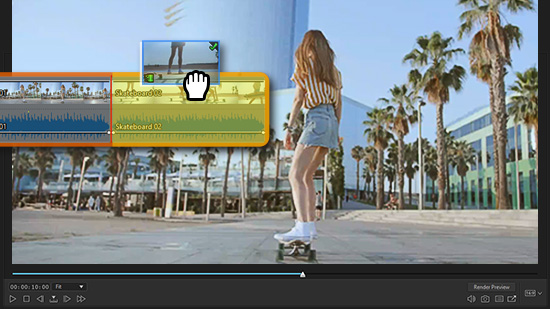12 款免費照片修圖 App 推薦 + 6 大修圖技巧教學,線上修圖軟體通通有!

修圖 App 是手機中不可或缺的實用工具,無論是旅遊、聚會還是日常紀錄,只要想美顏瘦臉、調光去路人,就少不了一款功能齊全的修圖 App。因此,本篇整理了 12 款人氣照片修圖 App,並公開 6 大修圖技巧與教學,手把手教你修掉雜物、優化人像,讓每張珍貴照片都更完美!
其中最推薦的是集多種 AI 修圖功能於一身的「相片大師 App」,從柔膚瘦身、去背去路人,到牙齒美白、去眼袋等,都能一次搞定,免費下載就能體驗強大功能囉!
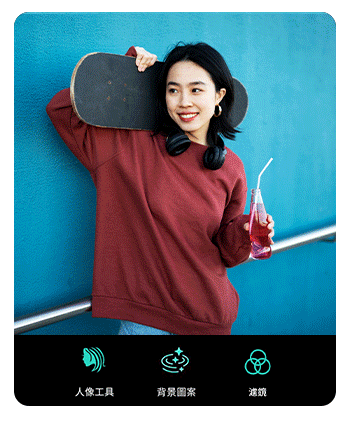
- Top 12 照片修圖 App 推薦
- 免費線上修圖網站推薦,免下載就能修圖去路人或雜物!
- 修圖 App 人像修圖教學
- 修圖 App 照片修圖教學
- 電腦修圖軟體推薦:相片大師
- 影片修圖 App 推薦:威力導演
- 照片修圖 App 常見問題
Top 12 照片修圖 App 推薦
1. 相片大師 - 從人像到景物全方位 AI 修圖 App

超過9500萬次下載
功能特色:
- 臉部與身形調整:瘦臉、瘦身、臉部重塑、局部雕塑腰腿與胸部曲線等。
- 肌膚與五官美化:消除痘痘、改善膚質、去眼袋、去皺、去油光、牙齒美白等。
- AI 美妝上妝:快速套用口紅、眉毛、修容等妝容效果。
- 去除雜物與背景:一鍵移除路人、雜物,或替換背景與天空。
- 照片特效與濾鏡:最新潮的 AI 濾鏡特效,多種功能製作個人化似顏繪圖像
- AI 一鍵智慧修圖:快速操作根據照片自動進行優化與美化。
- 圖片生成影片:可自訂文字指令或一鍵套用動畫範本,讓靜態照片動起來,打造生動短片。
相片大師 App 是一款結合 AI 技術的全方位照片修圖 App,介面十分直觀易懂,即使是修圖新手,也能透過豐富的照片修圖功能,修出完美無瑕的照片!
相片大師的 AI 修圖功能,徹底應用在人像修圖、去背、去除路人和雜物、更改天空背景和似顏繪等面向,讓使用者只要一鍵就可以輕鬆達到出色的修圖效果。
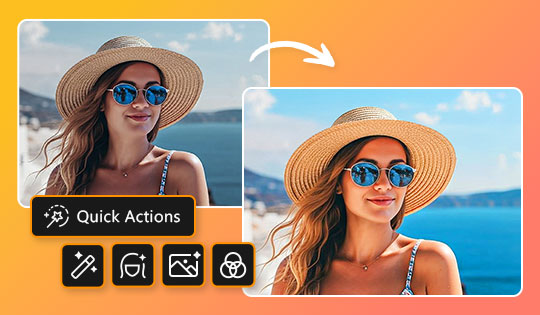
除了修圖工具以外,相片大師還具有強大的相片編輯功能,可以分圖層編輯、套用濾鏡和特效、添加文字和動態貼圖、合成、拼貼等,所有常用功能幾乎一次包辦,是有修圖需求者絕對不可錯過的免費相片編輯 App!
以下為相片大師的 11 大熱門修圖功能簡介:
主要人像修圖功能 #1:柔膚去痘疤
拍照時,臉上的痘痘、痘疤、黑眼圈和斑點等小瑕疵,總是讓人特別在意。別擔心!只要使用相片大師「人像工具」裡的「柔膚」功能,就可以快速去除這些小瑕疵,還你漂亮美照。
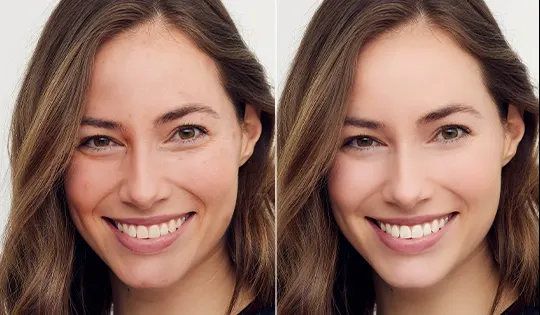
AI 人像修圖功能 #2:瘦臉
拍照角度不佳,讓臉看起來特別大嗎?只要開啟「臉部塑型調整」功能,就能輕鬆瘦臉,並自由設定調整幅度與指定臉部,不用擔心會誤修到其他人。現在還能進一步修飾下顎線,讓臉型看起來更精緻立體!
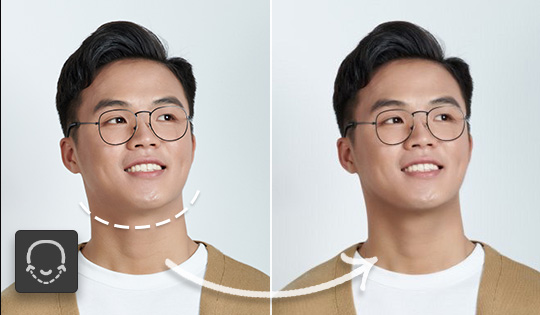
AI 人像修圖功能 #3:瘦身、調胸、拉長腿
相片大師強大的身材重塑功能,可以調整腰的粗細、腿長和腿寬,以及胸部大小,達到超自然的修圖 App 瘦身效果,簡單調整就能迅速打造完美身形!

AI 人像修圖功能 4 :牙齒美白
亮白的牙齒是讓笑容更加分的一大關鍵,運用「牙齒美白」工具立即告別一口黃牙,讓牙齒更白皙好看!

AI 人像修圖功能 5 :調整眼型
強大的「眼型重塑」工具,讓你可以個別或同時調整左右眼的大小、距離、寬度、高度、角度和瞳孔等,輕鬆塑造完美雙眸!

AI 人像修圖功能 #6:美妝
素顏拍照也不擔心!美妝功能可以幫你上口紅、眉毛、眼線、睫毛、腮紅和修容等,各種色號和質地還超齊全,簡單一套就能打造充滿精神的好氣色。

AI 照片修圖功能 #7:基本調色/濾鏡風格
不滿意手機拍出來的顏色嗎?可以透過調整照片顏色或加上濾鏡,修圖修出不同的氛圍,讓照片更有質感。此外,也能利用抽色功能,營造出與眾不同的效果。

AI 照片修圖功能 #8 :AI 藝術角色/照片變手繪
最近超夯的照片 AI 化功能當然不能少,想快速化身為個性十足的虛擬分身?相片大師內建功能提供 3D 模型風格和藝術濾鏡,能讓你的照片搖身一變成精緻的虛擬角色,無論是帥氣、療癒或充滿時尚感,都能輕鬆實現,是 AI 潮流中不可錯過的特色功能呢!


AI 照片修圖功能 #9:物件移除/去人去雜物
修圖的一大重點,就是把畫面中不想要的部分都消除,包含路人或雜物等。
相片大師的內建 AI 修圖技術,讓你只要簡單塗抹,就可以精準去除不想要的物件或把人 P 掉,不用學習高深的修圖技巧,也能快速取得乾淨畫面!
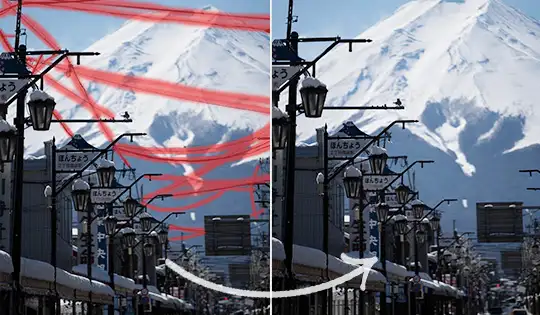
AI 照片修圖功能 #10:進階調色
除了套用濾鏡外,也可以到工具列「調整」中調色,進階調整照片的色相、飽和度和明度等,客製出專屬的照片色調,質感調色不求人,自己就能完成!
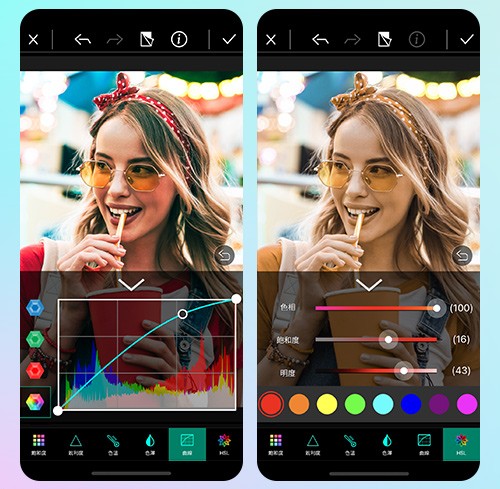
AI 照片修圖功能 #11 :AI 局部重繪
想要修改部分圖片內容嗎?不管是想要改顏色、款式或無中生有都沒問題,只要簡單塗抹想調整的部位並輸入想替換的東西,AI 就會自動生成相對應的內容,輕鬆享受魔法般的局部重繪效果!
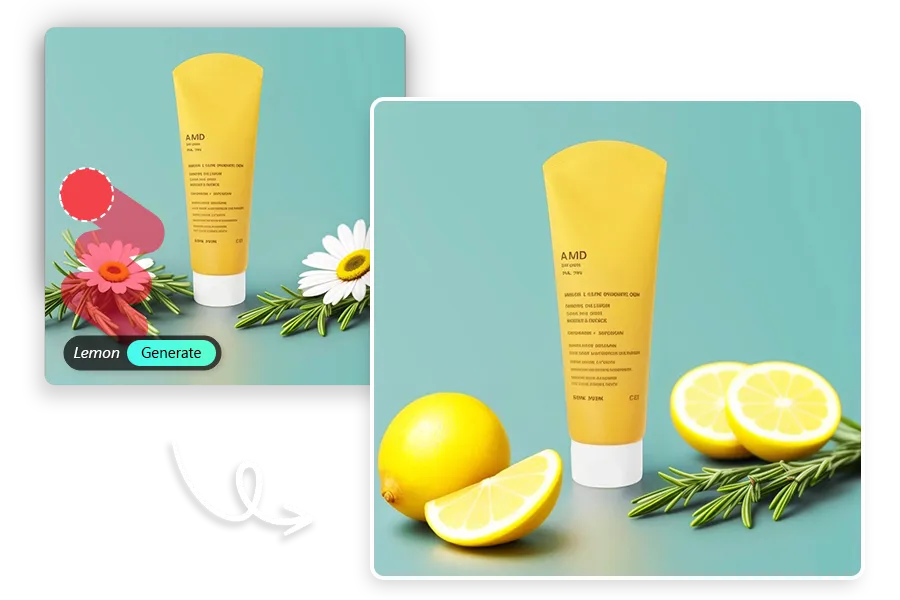
相片大師這款 AI 修圖 App 整合了所有手機修圖時最常用的人像修圖和照片修圖功能,即使是不太懂如何修圖的新手,也可以輕易修出優質照片。
再加上,相片大師除了超實用的 AI 修圖功能外,還有強大的照片編輯工具,真的是集一切於大成,是一款非常值得推薦的免費手機修圖 App!馬上下載試試!
優點
- 免費下載,且操作介面直觀好用
- 搭載強大 AI 技術,可以自動自然修圖
- 具備柔膚、瘦臉瘦身、去眼袋、牙齒美白、美妝等實用人修圖功能
- 內建上百款質感濾鏡
- 提供物件移除、去背、自動更換背景等修圖工具
- 可細調相片的曝光、對比、飽和度等
- 提供豐富的文字、貼圖和圖框等素材
- 大量的吸睛特效和動態效果
- HSL 和曲線等進階調色工具
缺點
- 功能和效果很多,可能得花點時間熟悉
2. Vivid Glam
.jpg)
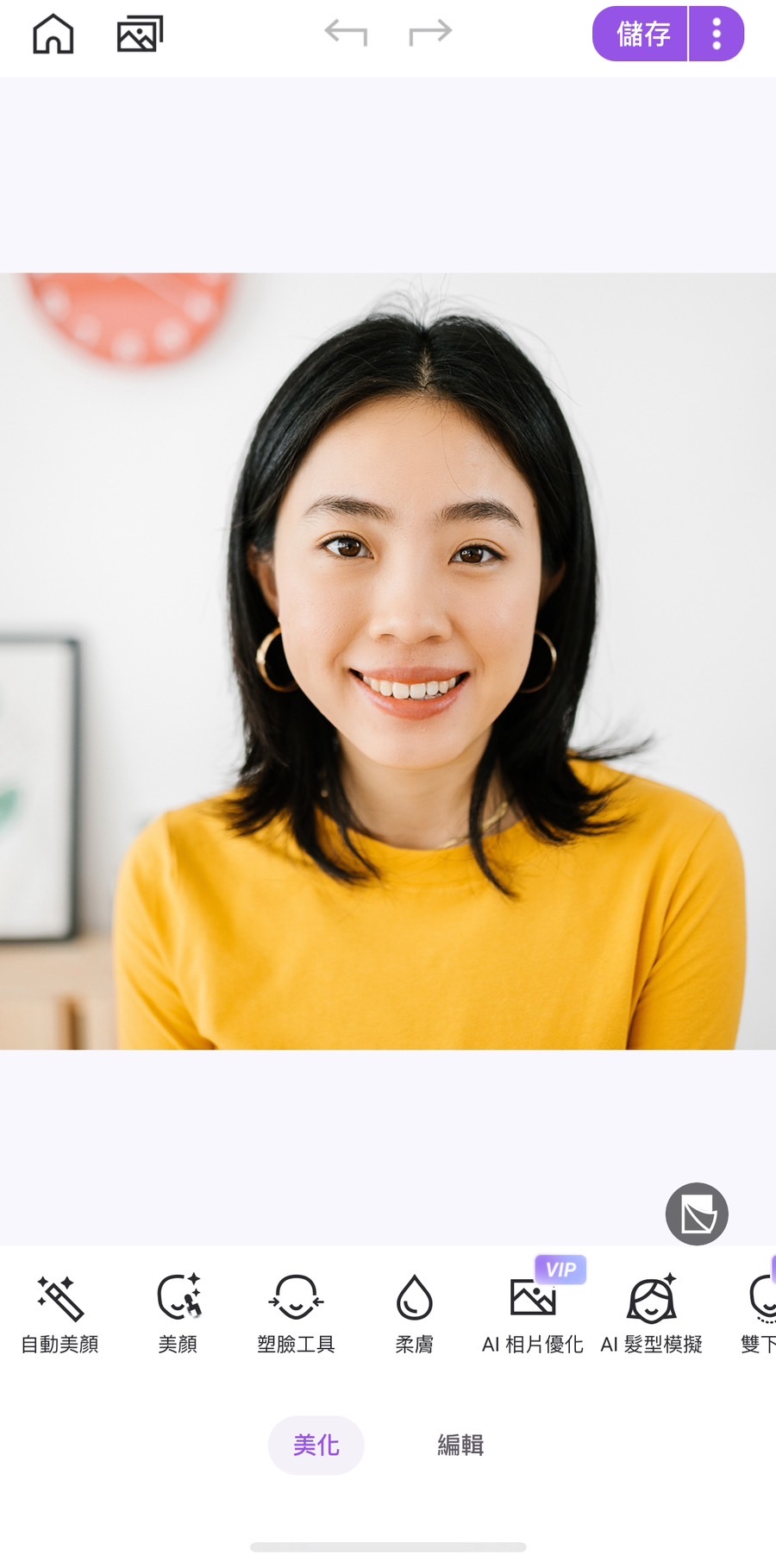
適用系統:iOS
(僅支援 iPhone X 以上機型,其他 iPhone 機型或 Android 用戶可參考另一款推薦 App 相片大師>>)
想要一次搞定照片和影片修圖的話,推薦可以免費下載搭載強大 AI 技術的全方位修圖 App Vivid Glam !
Vivid Glam 是一款有即時美顏相機和豐富後製功能的修圖軟體,能輕鬆地進行臉部和身體塑形美化,並添加超吸睛的濾鏡、人物特效或調色,讓你的照片或影片牢牢吸住所有人的眼球!
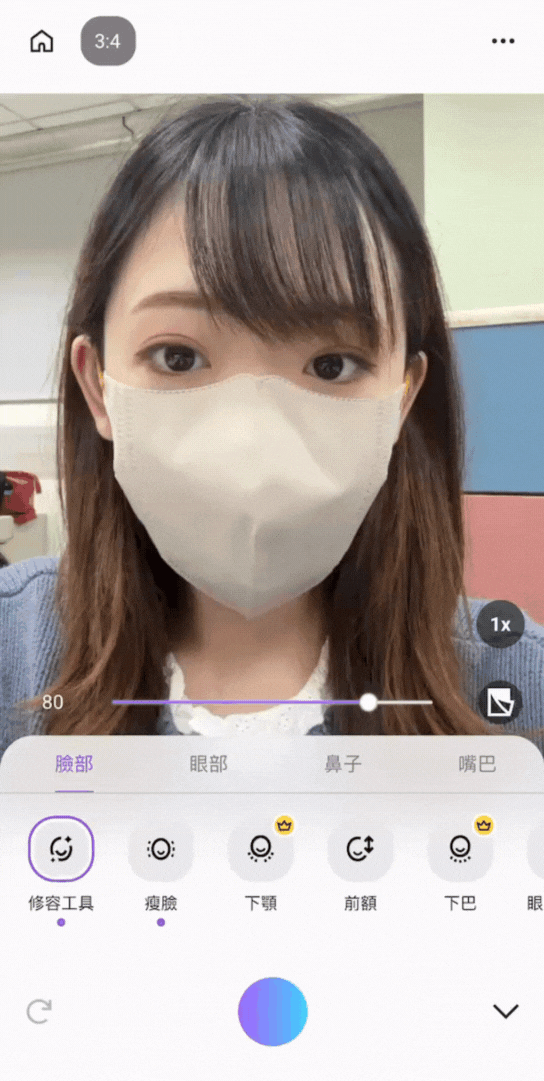
想讓臉部更上相的話,Vivid Glam 有超方便的一鍵自動美顏功能,也有豐富的美顏、塑臉、柔膚和美妝工具,甚至可以細膩調整效果強度、左右側五官、唇彩質地等,絕對能打造出最無可挑剔的無瑕美顏。
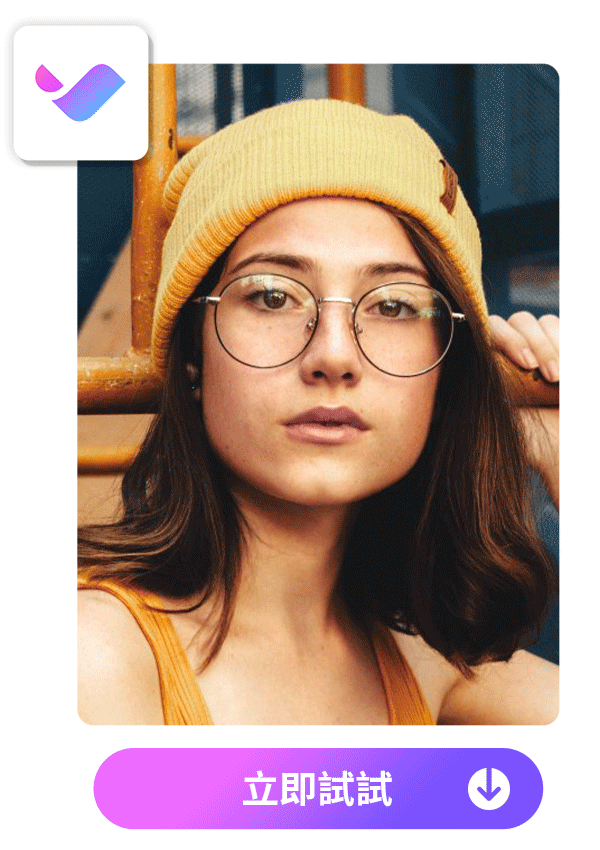
想要調整身材也完全沒問題,這款修圖 App 可以調整腿長、腿粗細、腰粗細、肩寬或手臂粗細等,不管在影片還是照片中都能窈窕上鏡。
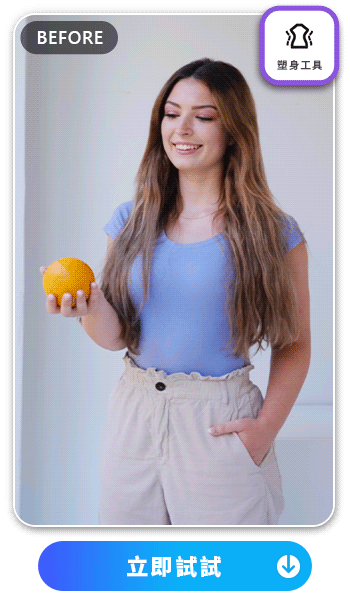
此外,Vivid Glam 也內建許多實用的編輯工具,例如「AI 調色工具」可以透過最新的 AI 技術讓影片色彩更吸睛,以及去背工具、人物特效與濾鏡等等,是編輯影片上傳社群媒體時不可或缺的最佳幫手。
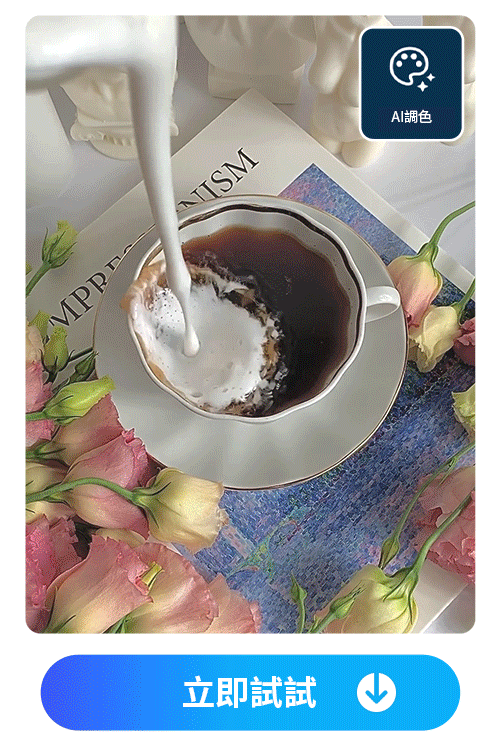
整體來說,Vivid Glam 是一款十分便利的修圖 App,一個軟體就能搞定影片和照片修圖,實測效果也十分細膩好看,非常推薦同時有這兩種修圖需求的使用者下載!
優點
- 同時支援照片及影片修圖
- 實時美顏相機功能
- 臉部美化工具
- 一鍵重塑身型
- 細膩的美妝工具
- 豐富好看的濾鏡
缺點
- 目前僅支援 iOS 系統
3. 玩美相機-全方位照片編輯+人像修圖 App
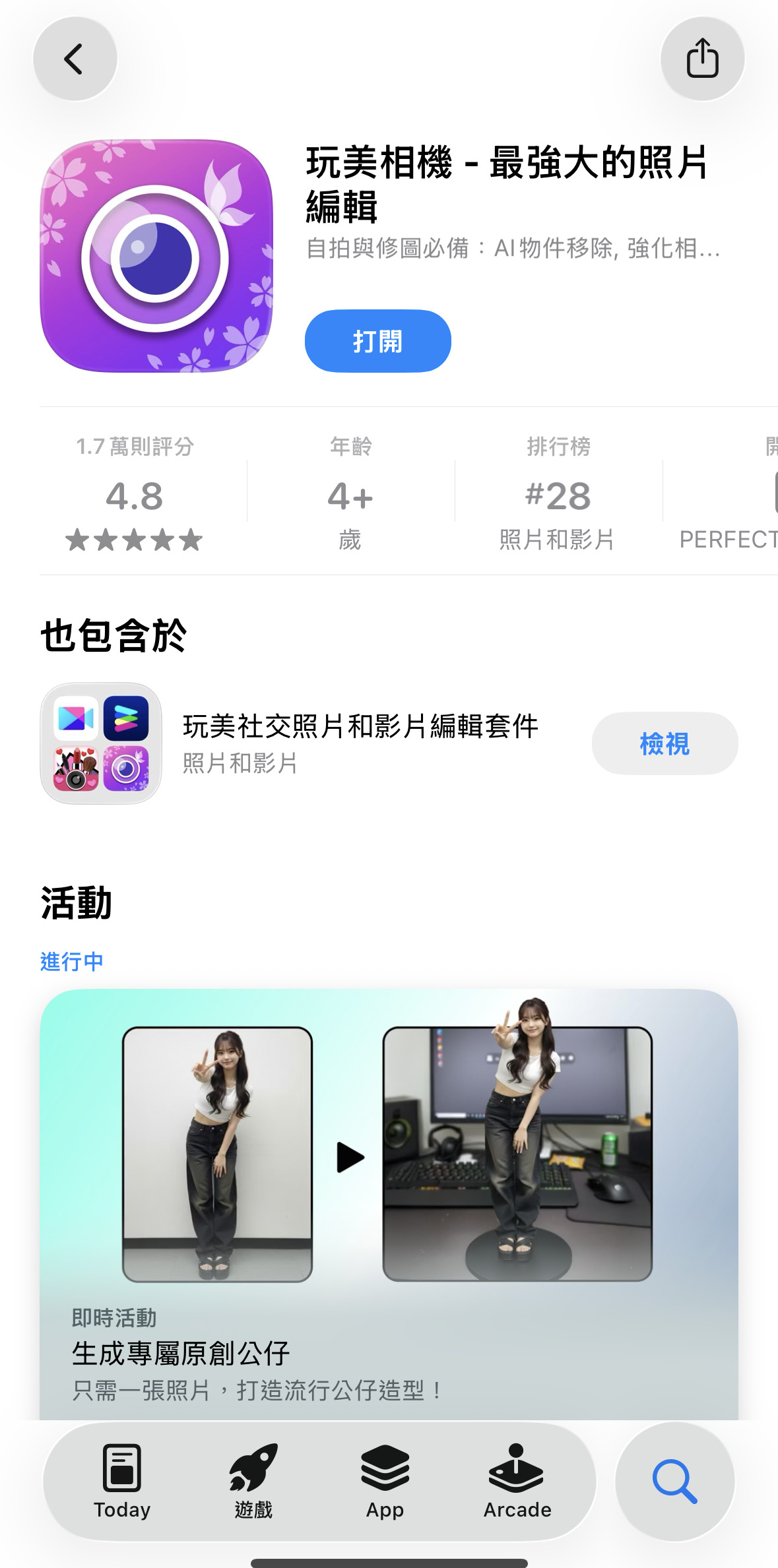

適用系統:iOS、Android
功能特色:
- 多功能手機修圖 App
- 一次滿足照片編輯與人像美顏修圖
- 結合 AI 讓人像修圖自然無破綻
- 可用 AI 工具快速移除物件、換背景
- 豐富的照片生成、圖片轉影片模版
玩美相機可說是功能相當完整的照片修圖 App,主打可以完成使用者的所有需求。

從人像修圖的美妝功能、局部雕塑、增高、塑身到幫照片換背景、把人物背景變透明、套上濾鏡,甚至是用 AI 模擬照片人物的髮型、跟好友惡搞換臉,又或者是幫自己的閉眼睛 NG 照片換上好看的表情,都可以利用這款 App 來完成。
這款 App 甚至還有修圖助理,讓使用者只需要輸入文字指令,或是跟著 AI 引導,就可以快速完成修圖,不再需要到處調整!
優點
- 精準、自然的 AI 修圖技術
- AI 身材修圖,告別背景變形困擾
- 可一鍵美顏,也可針對不同五官調整細節
- 從修人到修照片都只需要這個 App 即可完成
- 更多玩法:AI 換臉、髮型模擬、圖片轉影片
缺點
- 部分功能為付費會員專享
4. Snapseed-進階免費人像修圖 App
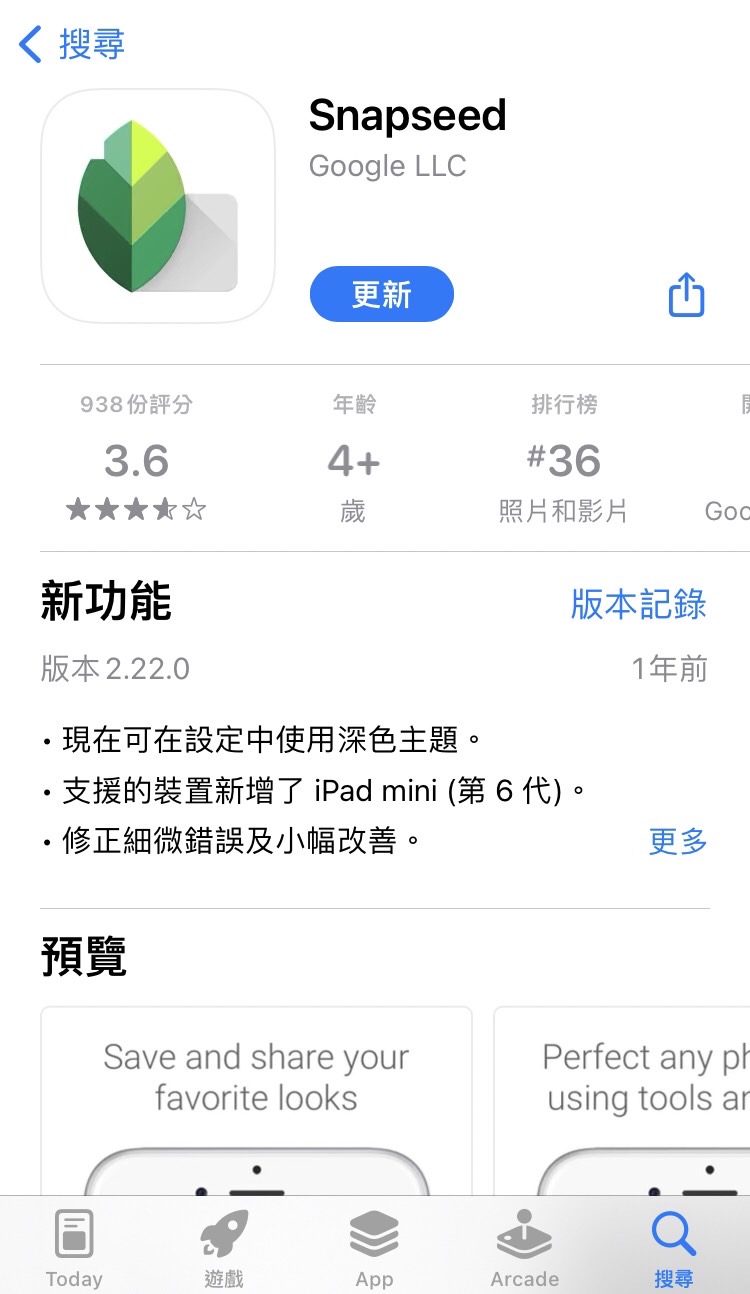
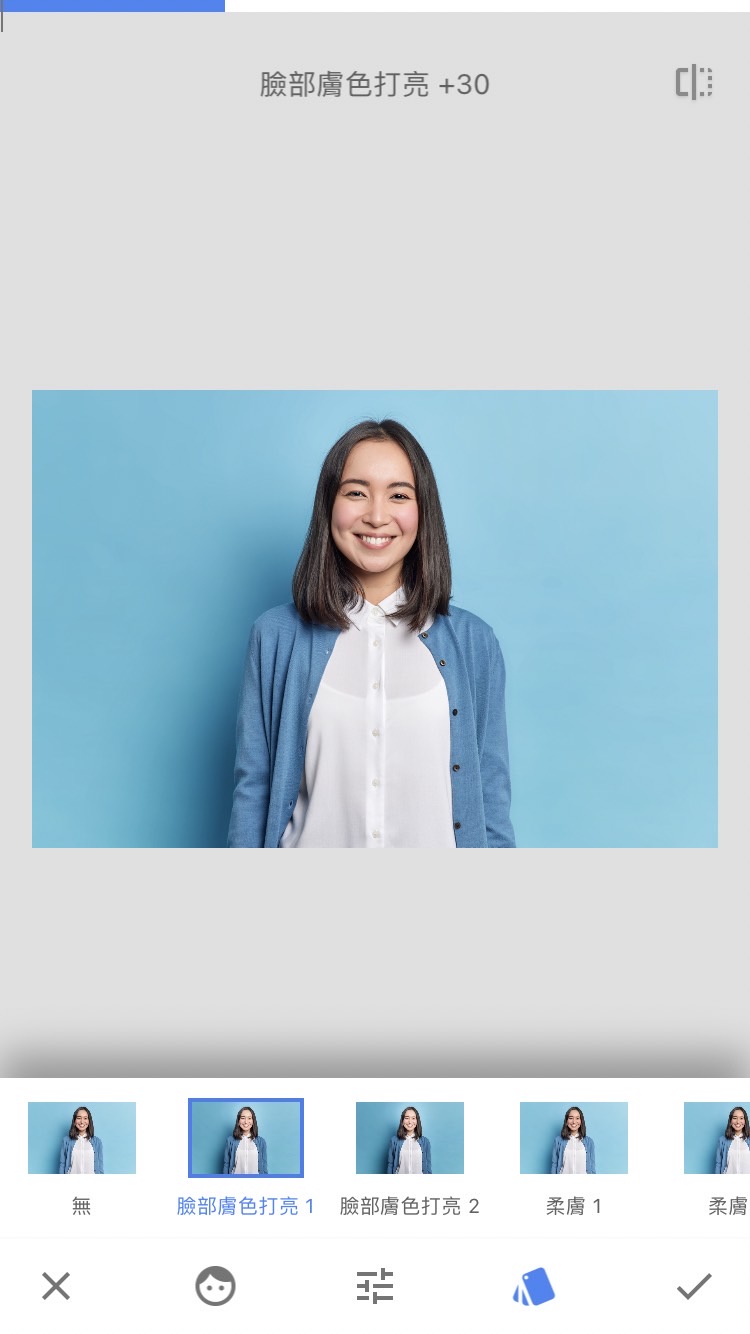
適用系統:iOS/Android
功能特色:
- 可免費使用許多編輯功能
- 除了濾鏡,還有提供如懷舊、黑白電影等特定風格調整
- 少見的「頭部面相」功能,可以微調眼睛沒看鏡頭或沒看見鏡頭的臉
Snapseed 是一款相對進階的免費手機修圖 App,提供影像微調、強化細節、裁剪、變形、筆刷、修復、文字、旋轉、白平衡、局部、暈影等功能,適合已經有照片修圖經驗的老手。
而 Snapseed 的「視角」、「擴增」和「頭部面向」功能,更是在所有修圖 App 中相對少見的修圖功能,可以改變照片視角、人物頭部方向和擴大照片等。
常見的人像修圖需求,則可以在「工具」中的「肖像」功能中找到,人像修圖工具包含:臉部皮膚打亮、眼部清晰及柔膚等效果,可惜的是可調整的數值較少。
此外,Snapseed 也有提供去除背景雜物的功能,可在「修復」中使用。
優點
- 所有功能都可免費使用
- 具備柔膚、臉部打亮等人修圖功能
- 進階的「頭部面向」和「視角」等修圖工具
缺點
- 操作難度較高
- 預設濾鏡只有 12 款且無法調整強度
5. Spring-可調整身材比例的人像修圖 App
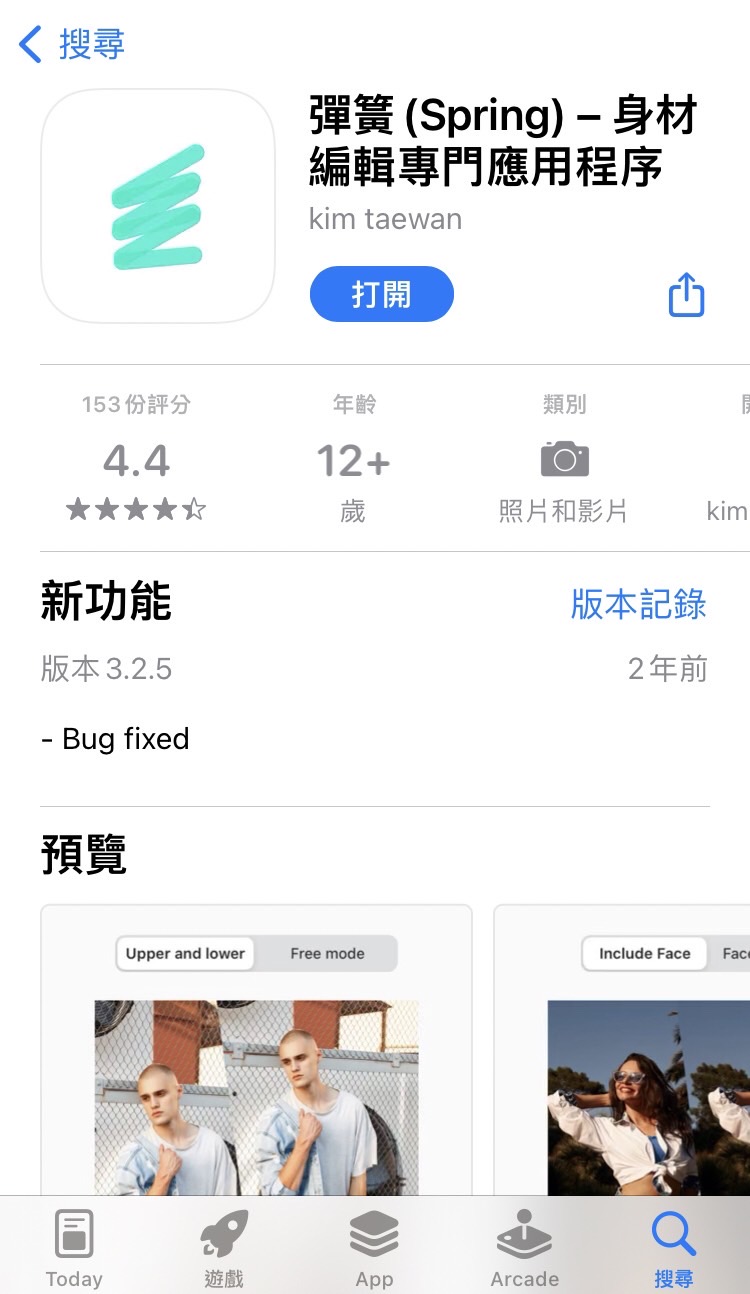
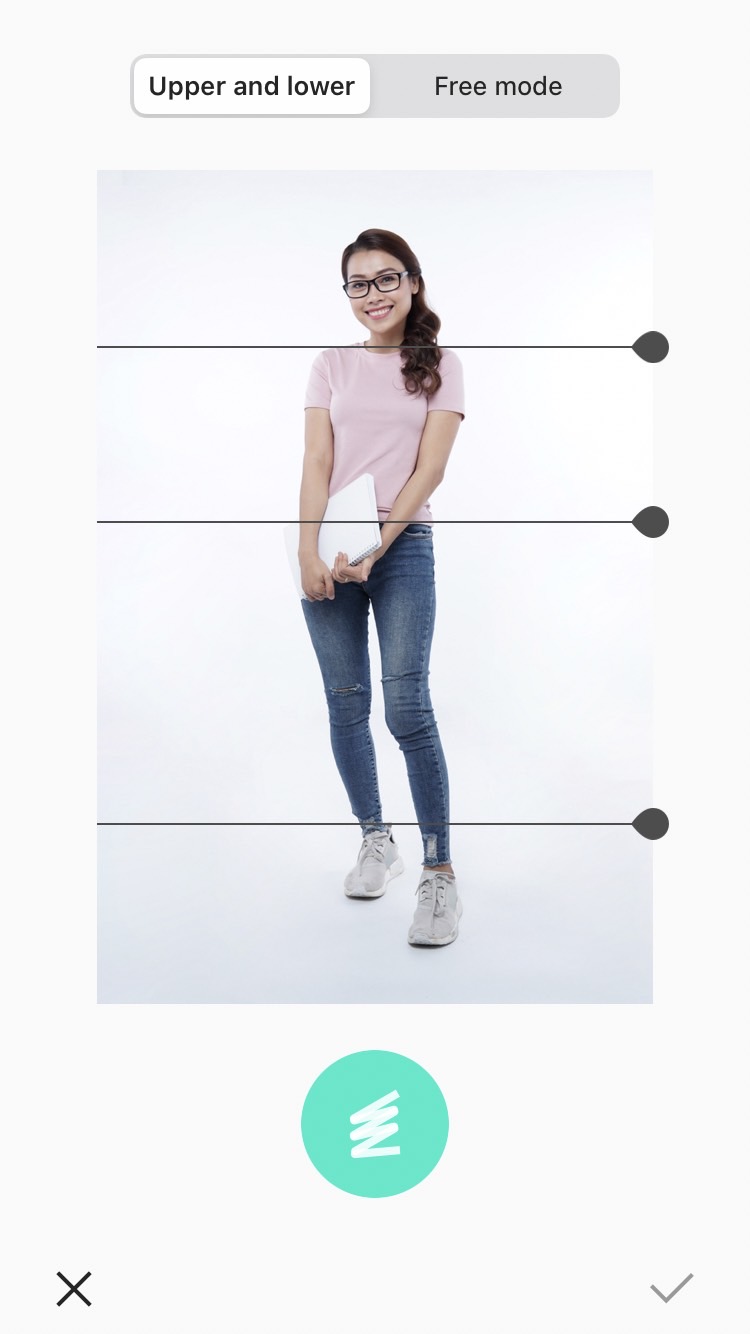
適用系統:iOS/Android
功能特色:
- 俢出逆天長腿與完美身材比例
- 修圖後畫質會變模糊,但整體效果自然
Spring 是一款以打造黃金比例身材為主軸的人像修圖 App,主要的AI 人像修圖功能有:拉長身高、減肥和縮小頭部,可以自然地讓使用者看起來身材比例更好,且不會導致照片變形。
Spring 的使用方式就是,只要透過線段抓出身材比例,就能夠俢出超自然的逆天長腿。不過,初學者一開始可能得多嘗試,才有辦法修得自然。
除了身材修飾外,Spring 也有提供多款濾鏡,以及調整亮度、對比度、色溫和銳化等調色修圖功能。
不過,Spring 不具備常見的相片編輯功能,像是裁切照片、旋轉角度、增加貼圖文字等,如果有需要得另外下載別的相片編輯 App。
優點
- 可調整身材比例,讓身高變高或身材變苗條
- 提供多款濾鏡
- 可調整相片的亮度和對比度等
缺點
- 操作難度較高,需多練習能修得自然
- 部分用戶反應常有閃退問題
- 不支援繁體中文
6. B612-具豐富美顏工具的修圖 App
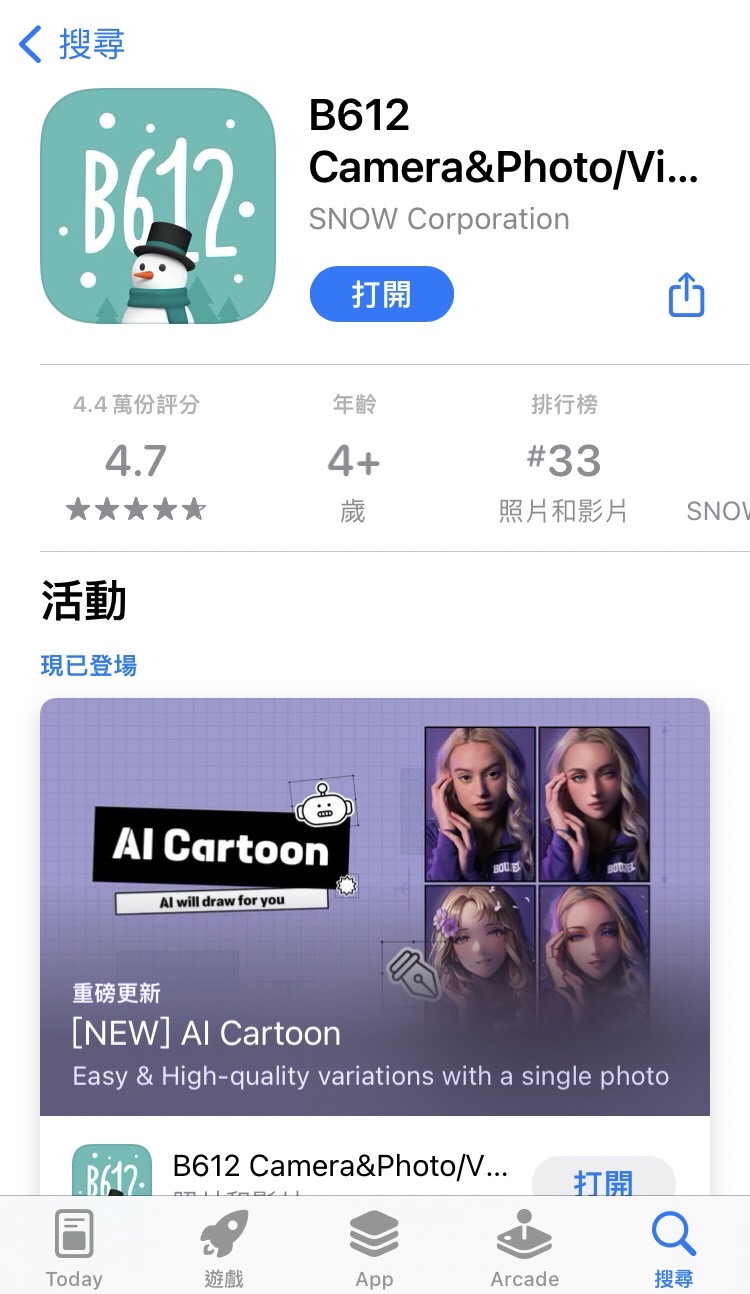

適用系統:iOS/Android
功能特色:
- 豐富的美顏修圖工具
- 各式各樣的濾鏡和相片效果
- 多種貼圖和文字選擇
B612 這款由韓國開發的修圖 App 主要著重在人像修圖,最大的特色就是免費且功能非常多,提供豐富的美肌工具和可自訂濾鏡,是一款十分知名的美圖軟體。
B612 具備自動美顏功能,也可以自行手動修飾臉部。只要在匯入照片後,點選「美肌」工具即可。
美肌修圖功能包含:去斑去痘、磨皮、牙齒美白、瘦臉、大眼、調整眉毛和鼻子等,常用功能應有盡有,也有豐富的濾鏡和效果可套用。
不過,B612 的部分進階修圖功能需付費訂閱才能解鎖,像是:調整肌膚色調、眼神光、超清美顏等,而且臉部辨識有時不夠精準,中文字字體選擇也較少。
優點
- 豐富人像編修工具、可以為人像上妝
- 數十種編輯功能、濾鏡和設計範本
- 直覺的編輯和視覺特效工具
缺點
- 因為是免費版本,常常會有不定時的小廣告跳出
- 部分功能有臉部辨識,但不夠精準,多半需要用手動方式微調
- 無內建圖片拼貼功能
7. 美圖秀秀-專攻人像修圖的 AI 修圖 App
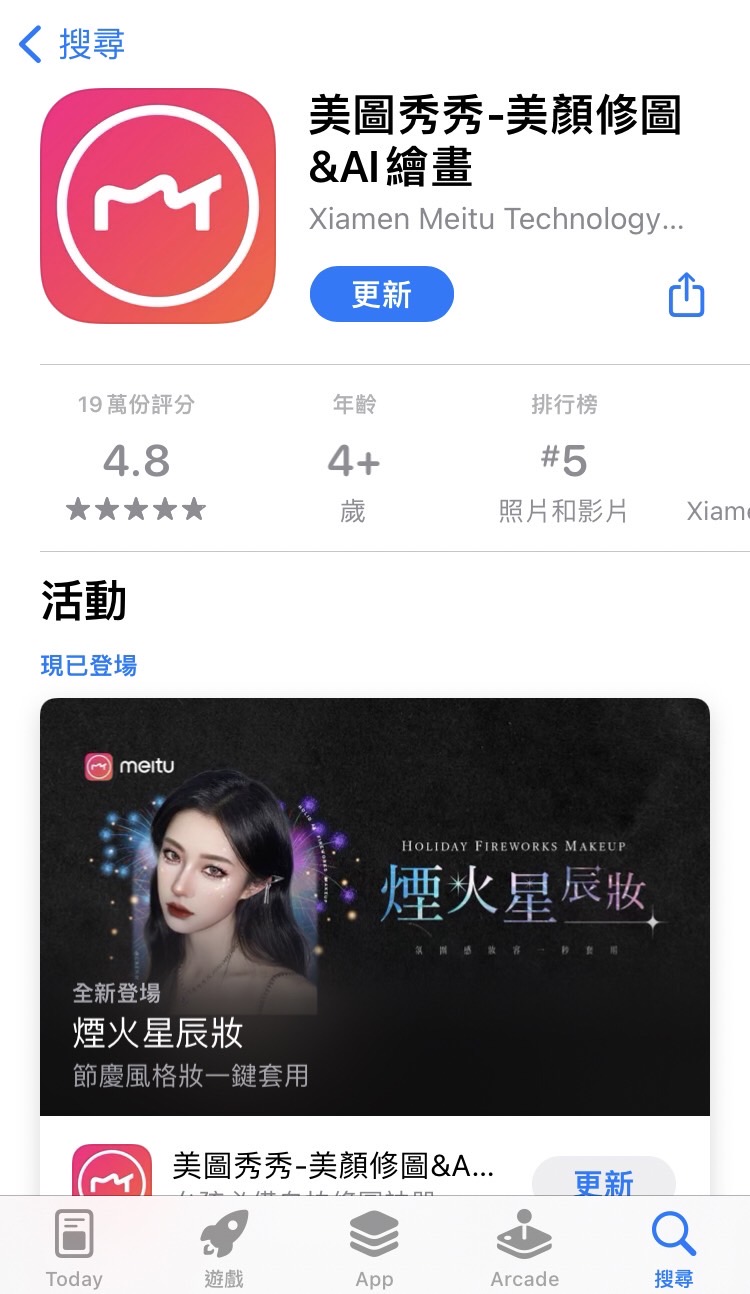
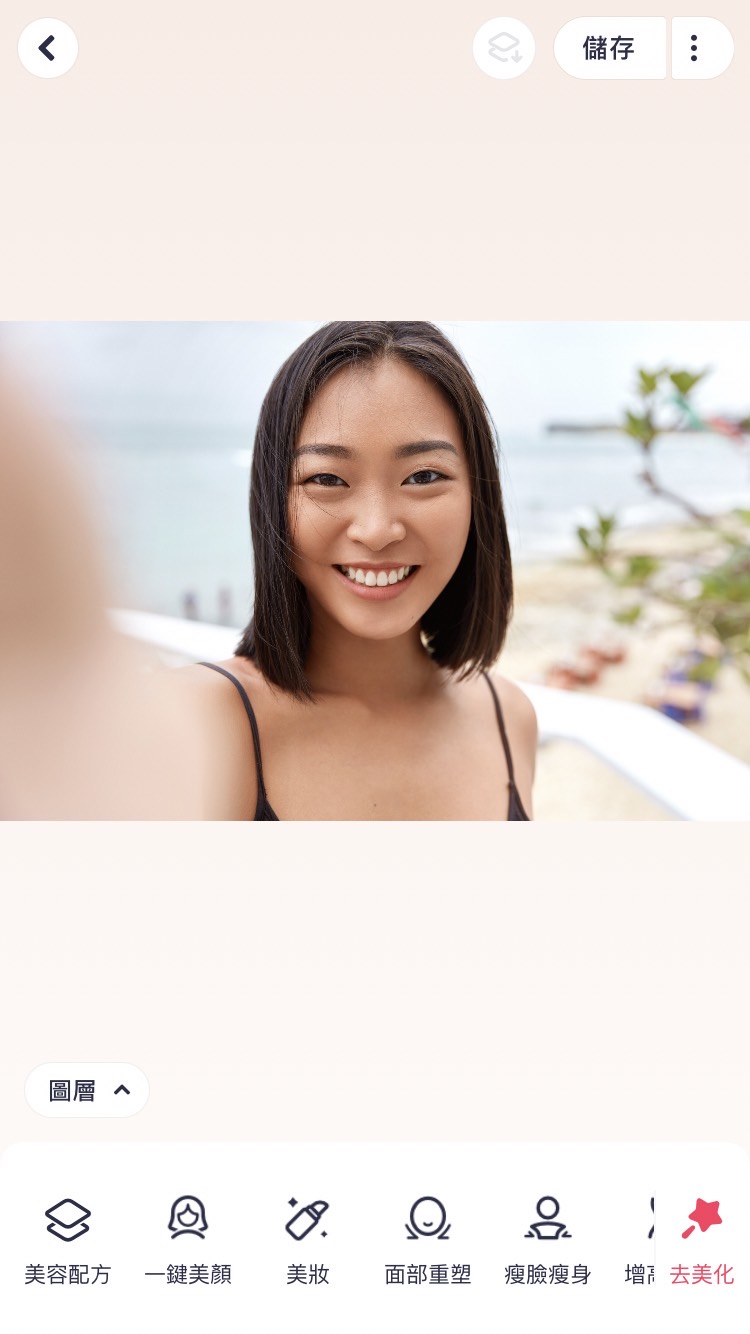
適用系統:iOS/Android
功能特色:
- 強大完整的人像修圖功能
- AI 繪圖功能
- 影片美容工具
相信大家應該都對這款前陣子因為 AI 繪圖而聲名大噪的修圖 App 不陌生!
美圖秀秀這款 AI 修圖 App 的修圖功能十分多樣,包含:圖片美化、人像美容、拼圖和去背等,也有少量的免費貼紙和邊框可選擇,不用高深的修圖技巧也可以獲得不錯的成品。
最值得一試的是美容修圖工具,可以一鍵自動美顏,也可以自行加上美妝、去斑去痘、瘦臉瘦身、臉部重塑、增高、去黑眼圈甚至增髮。
然而,美圖秀秀的部分進階修圖功能需付費才能解鎖,像是快速瘦身瘦臉、自動去皺、牙齒整齊等。而且,時常跳出蓋板廣告,影響編輯體驗。
許多貼紙、邊框、文字和模板也都需要付費訂閱才可使用,拼圖模板相對陽春,也缺乏動態相片等進階功能。
優點
- 豐富的美肌美肌工具
- 一鍵自動美顏功能
缺點
- 部分進階修圖功能需付費解鎖
- 許多素材需訂閱才能使用
- 缺乏進階照片編輯功能
- 會有蓋板廣告
8. PicsArt-多功能照片修圖 App
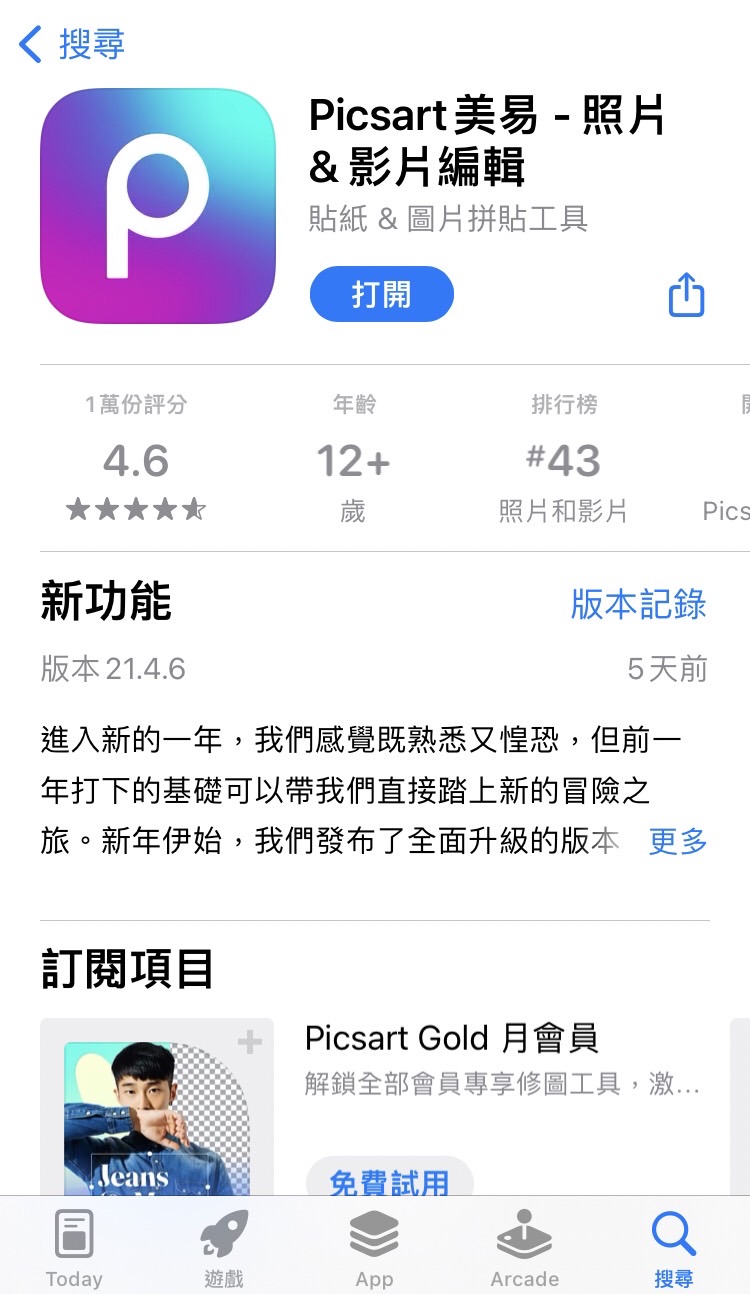

適用系統:iOS/Android
功能特色:
- 全方位照片編輯工具
- 人像修圖和調整身型功能
- 豐富的濾鏡選擇
PicsArt 是一款多功能的 AI 修圖 APP,提供人像修圖、照片編輯、拼貼畫、貼紙、濾鏡、模板及摳圖等豐富的修圖工具,想要創造出什麼照片風格都沒問題,也能夠在相片中加入一些圖示或更換背景。
在人像修圖方面,Picsart 提供光滑皮膚、面部修復、變換髮色或膚色和牙齒美白功能,也可以調整身型,讓自拍照中的人物看起來更上相。
比較可惜的是,在 Picsart 上的部分素材需要購買,一些較進階修圖的功能也需要付費訂閱才能解鎖,像是移除背景、去除眼袋、斑點修復等。
優點
- 多樣的美肌修圖工具
- 豐富的照片編輯功能
缺點
- 部分進階修圖功能須付費解鎖
- 部分素材須付費解鎖
9. Foodie-以美食濾鏡聞名的照片修圖 App
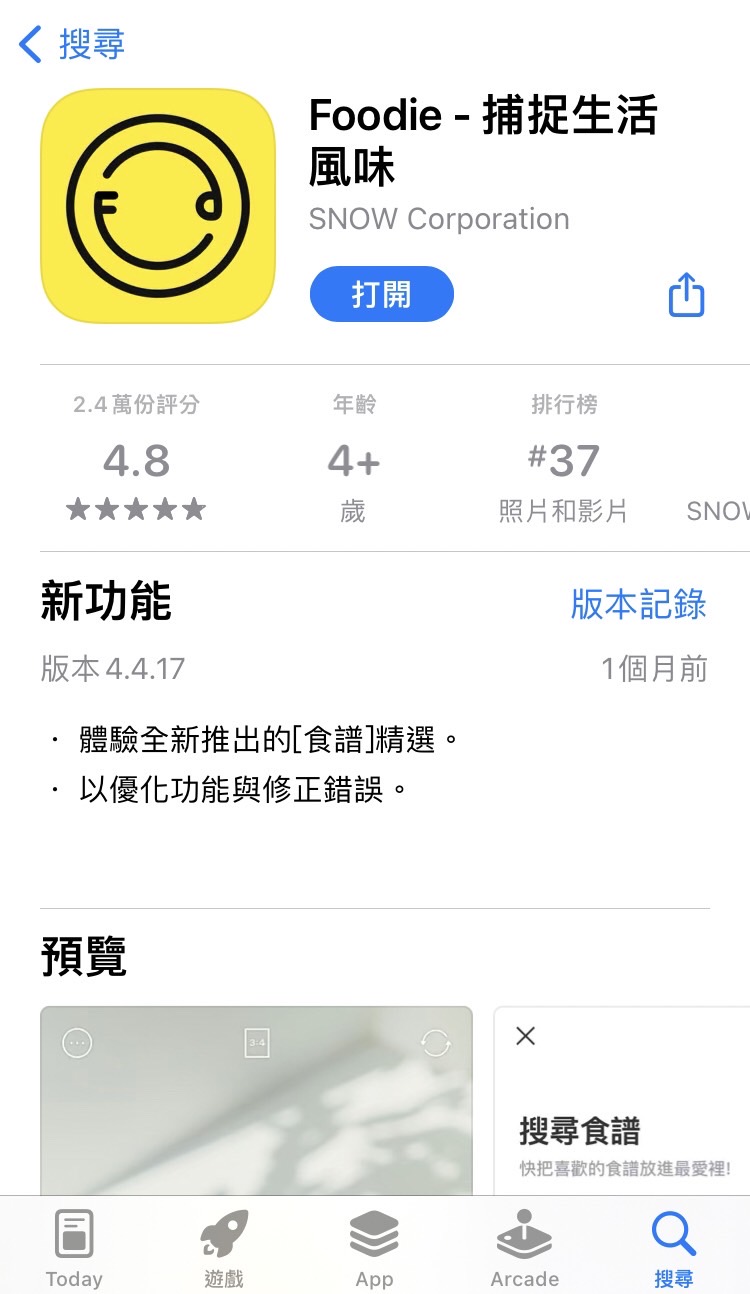
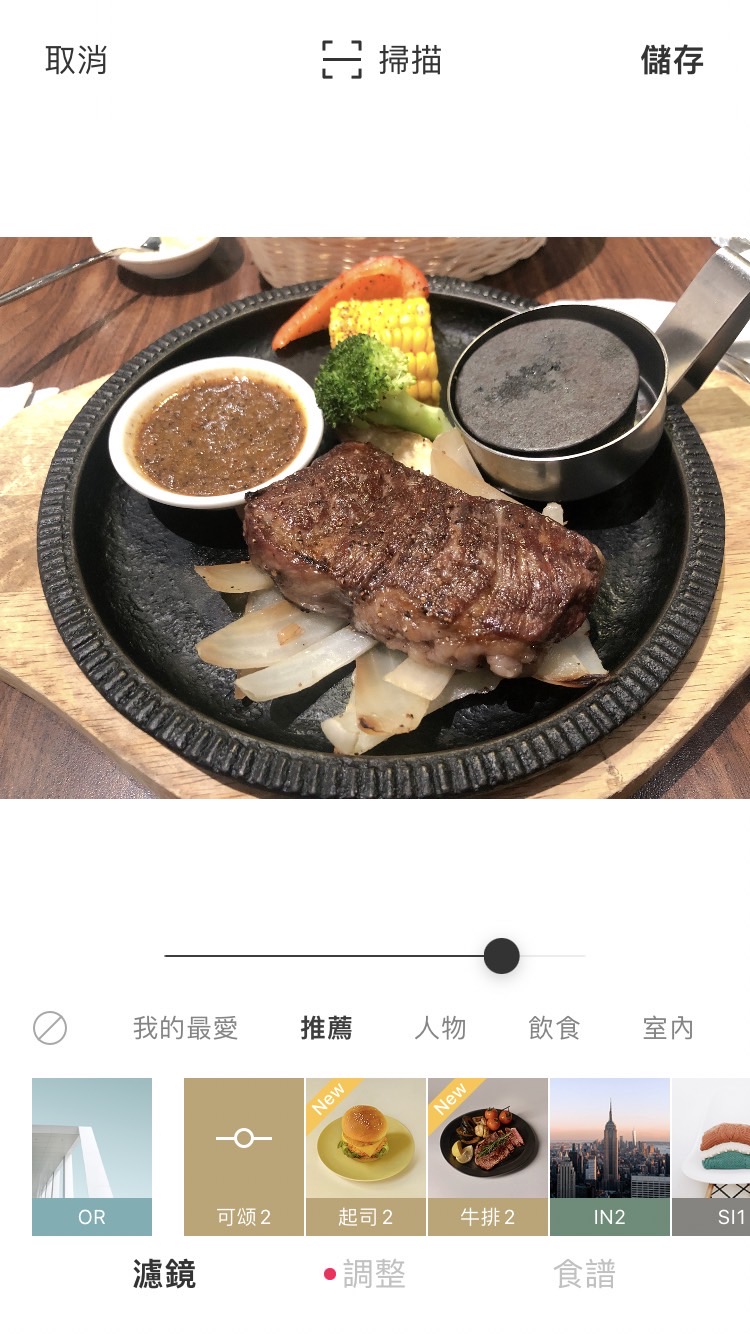
適用系統:iOS/Android
功能特色:
- 豐富的濾鏡效果
- 「食譜」可看到其他使用者的作品
- 透過「食譜」可直接套用其他使用者的濾鏡及調整範本
Foodie 如同名稱,是一款以讓食物看起來變好吃的美食濾鏡而聞名的修圖 App。
透過 Foodie 拍照時,就能選擇「飲食」、「人物」、「風景」等主題濾鏡,並提供儲存濾鏡的功能,方便使用者下次快速套用。
使用者也能在「修圖」功能裡,透過加上濾鏡修飾已經拍好的照片,或調整基本的亮度、對比、飽和度和色溫等。
除了美食濾鏡以外,Foodie 其實還有人像修圖功能,主要有:光滑、瘦小臉、放大眼睛、縮小鼻子等四個主要工具。可惜的是,只有在拍攝當下才能使用這些人像俢圖工具,目前並不支援相片修改喔!
優點
- 提供大量濾鏡,適用於食物和人物等
- 具備瘦臉、大眼和光滑皮膚等人像修圖工具
- 可調整相片的亮度、對比和色溫等
缺點
- 人像修圖功能只能拍照當下使用
10. 無他相機-紅極一時的美肌修圖 App
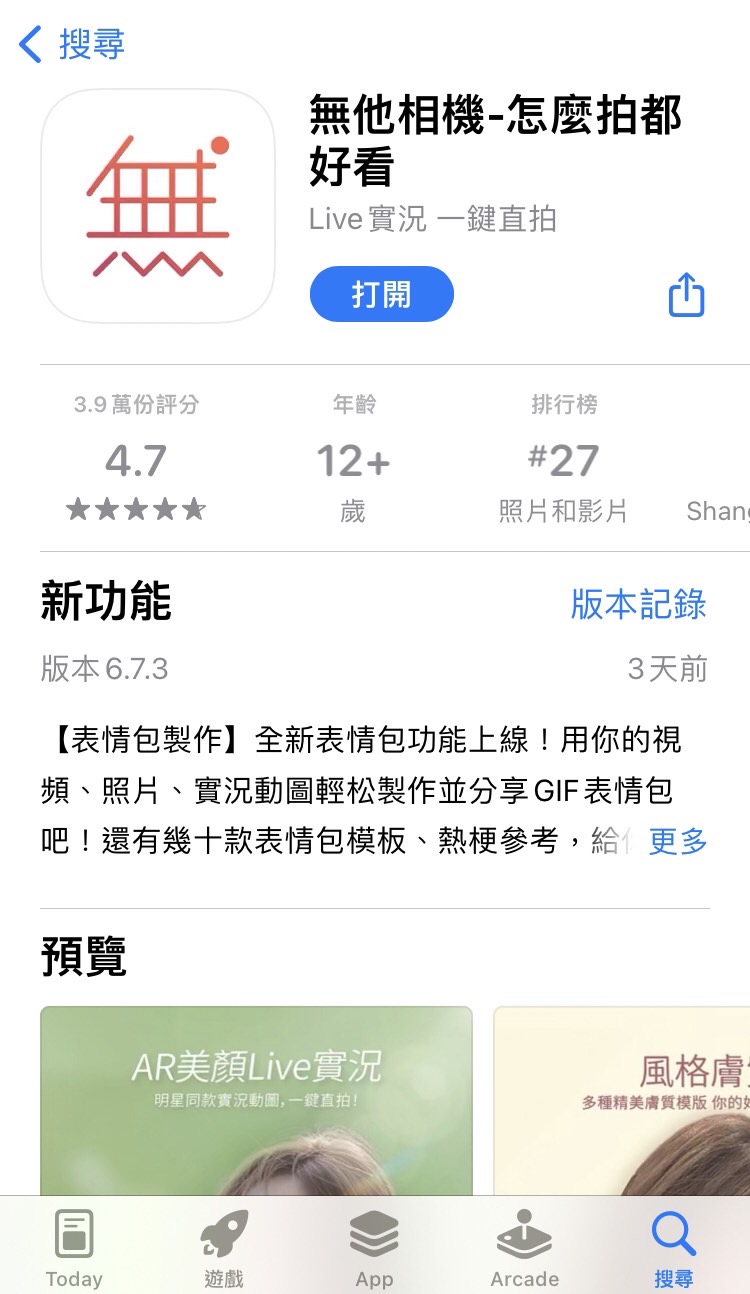

適用系統:iOS/Android
功能特色:
- 強大的人像修圖工具和相機
- 豐富的濾鏡和貼圖
修圖 App 無他相機因為強大的臉部修飾功能而十分受到歡迎,總共有多達 20 多種的美肌功能,可以對臉部進行微調,讓自拍照中的人物更上相好看。
此外,無他相機也有智能美妝的功能,所以即使素顏,也不用擔心朋友揪自拍時會太赤裸。
不過,無他相機只具備拍照和修圖功能,照片編輯功能只有裁切、旋轉和馬賽克,不具備其他較進階的相片編輯功能,所以想完整編輯照片可能得轉移到其他 App 處理,是比較麻煩的地方。
優點
- 20 多種美肌修圖功能
- 智能美妝工具
缺點
- 不具備進階照片編輯功能
11. Analog PARIS / TOKYO-主打城市濾鏡的照片修圖 App
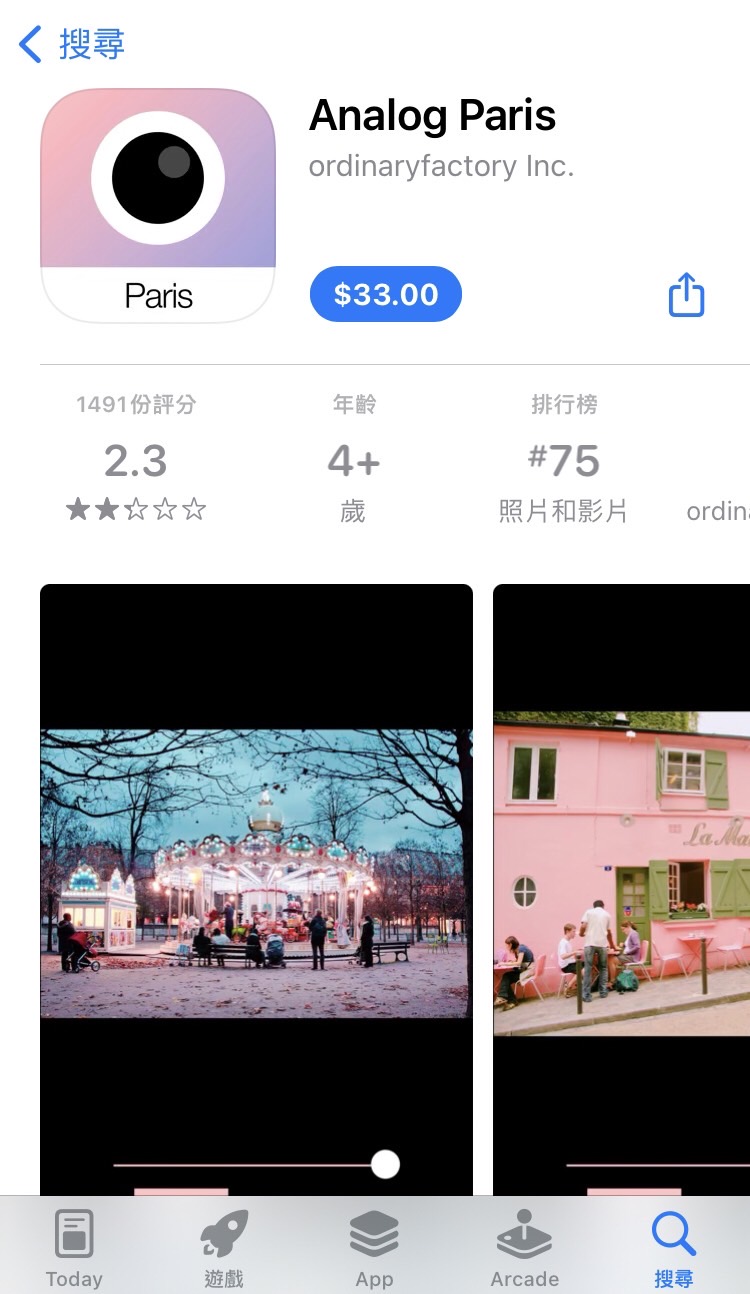
適用系統:iOS
功能特色:
- 每款城市系列都有當地獨特氛圍
- 景物效果的顏色層次感特別突出
Analog 是一款主打城市濾鏡風格的照片修圖 App,而 Analog PARIS 和 Analog TOKYO 則是最知名的兩款,整個系列從東京、巴黎、首爾、布達佩斯到濟洲島,套用上這些濾鏡,就能有一秒置身當地的光影及色調風格。
以氛圍感著稱的 Analog,有提供濾鏡和濾光片的細部調整選項,讓你彷彿化身超強攝影師,可以輕鬆調色,創造出質感美照。
不過,Analog 系列的修圖 App 需要額外付費,也不具備人像修圖及多數照片編輯功能,若有需求,得另外用其他俢圖 App 再修飾。
優點
- 提供豐富的高質感城市風格濾鏡
- 可調整濾鏡強度
缺點
- 無免費試用,需付費才能使用
- 專注提供濾鏡及濾光片,相比其他俢圖 App 功能較少
- 不具備人像修圖功能
- 部分用戶反應有閃退問題
12. Lightroom-以色彩調整聞名的修圖 App


適用系統:iOS/Android
功能特色:
- 進階色彩編輯工具
- 多種預設集濾鏡
Adobe Lightroom 多年來一直以在 Windows 和 Mac 電腦上的色彩編輯聞名,而行動版也貫徹了這項優點。
Adobe Lightroom 這款修圖 App 內建數十種濾鏡和編輯工具,可以快速輕鬆地轉換圖像顏色。而且,當你使用色彩調整工具將照片調整到自己喜歡的色調後,還能將調整的數據儲存為「預設集」,下次就可以直接套用!
不過,與相片大師 App 的進階工具相比,Lightroom 的修圖功能比較著重於色彩的調整,而非全方位的創意編輯工具,也沒有針對臉部處理細節的工具。
若是希望將照片裡暗沉的肌膚調整成完美的亮度,還是可以透過 Lightroom 調整肌膚的顏色,讓暗沉膚色提升。但其他照片修飾需求,可能就得安裝別的修圖 App 來完成。
優點
- 全系列色彩調整工具
- 可建立自訂的色彩預設集
- 如果有 Adobe 帳號,可將電腦版及手機版做連結
缺點
- 創意編輯功能有限
- 沒有美顏工具
- 無法做到非常精細的調整
免費線上修圖網站推薦,免下載就能修圖去路人或雜物!
如果有一些簡單的照片修圖或圖片轉檔需求,除了使用以上推薦的 12 款修圖 App 外,也可以透過線上照片編輯網站 MyEdit 來免費達成效果!

MyEdit 是一個整合了圖片編輯和音訊編輯的強大免費線上工具,照片編輯功能總包含「物件移除」、「圖片去背」、「照片模糊修復」、「裁切/旋轉/翻轉」和「調整影像大小」等。
MyEdit 的修圖介面十分簡潔易懂,還有操作教學和常見問題列表,即使是新手也能快速上手。
使用者只要選擇相對應的工具並上傳照片,就可以快速進行線上修圖,十分方便、簡單又快速!
而且,MyEdit 搭載強大的 AI 修圖技術,不管是想要修圖去路人或背景雜物,或是幫照片去背或修復模糊照片等,都可以幾秒就迅速完成。
如果你想另外下載修圖 App,或不需要進階的照片編輯功能,只想稍微修改和調整圖片的話,免費又好用的 MyEdit 會是很不錯的線上修圖選擇!
修圖 App 人像修圖教學 1:柔膚去痘痘
人像修圖的一大重點,就是要讓膚質看起來更好,去除痘痘、斑點和黑眼圈等臉部瑕疵。以下為使用相片大師 App 達成柔膚效果的修圖教學:
步驟一:匯入照片,選擇「人像工具」中的「柔膚工具」
首先,匯入照片後,在「人像工具」中點選「臉部柔膚工具」,讓 App 自動偵測臉部,並用滑桿左右調整柔膚程度即可。
如果想要自己選擇柔膚的部位,也可以在「柔膚工具」中,自行用手指塗抹指定的修圖區域。

步驟二:確認前後對比圖,沒問題即可匯出照片
只要點一下右下角的圖示,就可以看到套用柔膚效果前的照片,讓你輕鬆比對前後圖。

修圖完成後,按右上角的打勾符號,即可回到主頁面,將照片下載下來或分享至 Facebook、Instagram 等社群媒體。是不是非常簡單好用呢?
以上就是如何透過相片大師進行柔膚人像修圖的教學,不用高深修圖技巧也能辦到,有修圖需求的話,可以免費下載試試!
修圖 App 人像修圖教學 2:瘦臉
明明是珍貴的照片,卻因為拍照角度而導致臉變大嗎?不用擔心,只要用修圖 App 簡單點幾下,就能迅速幫你調整成最佳狀態,不用忍痛放棄將美好的紀念照發到社群媒體上的機會!
以下將教你如何使用相片大師 App 快速修圖,達成瘦臉效果:
步驟一:匯入照片,選擇「人像工具」,指定要調整的人臉
匯入照片後,請先在「人像工具」中點選「臉部塑型調整」。
相片大師具有臉部偵測工具,如果照片中有多人的話,可以點左上角的圖示指定要調整的人臉,即使是團體照也不用擔心所有人的臉會一起縮小的尷尬。
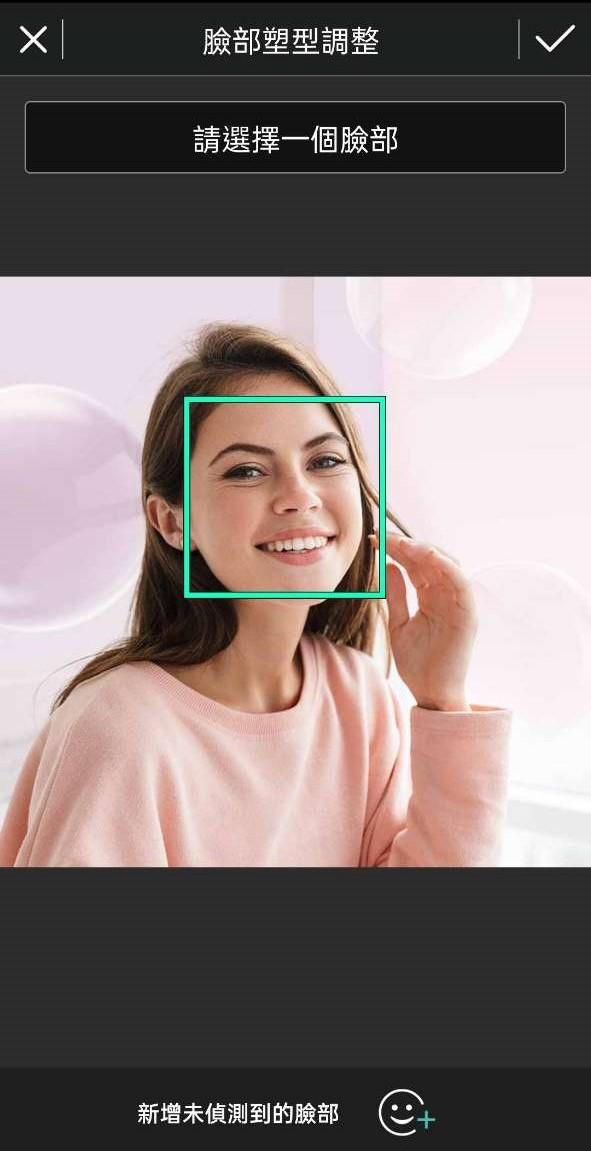
步驟二:在「臉部塑型調整」中調整瘦臉程度
在「人像工具」的「臉部塑型調整」功能中,用滑桿左右調整瘦臉程度,可以自由選擇要把臉變大還是變小。

步驟三:確認前後對比圖,沒問題即可匯出照片
只要點一下右下角的圖示,就可以看到套用瘦臉效果前的照片,輕鬆比對前後圖。
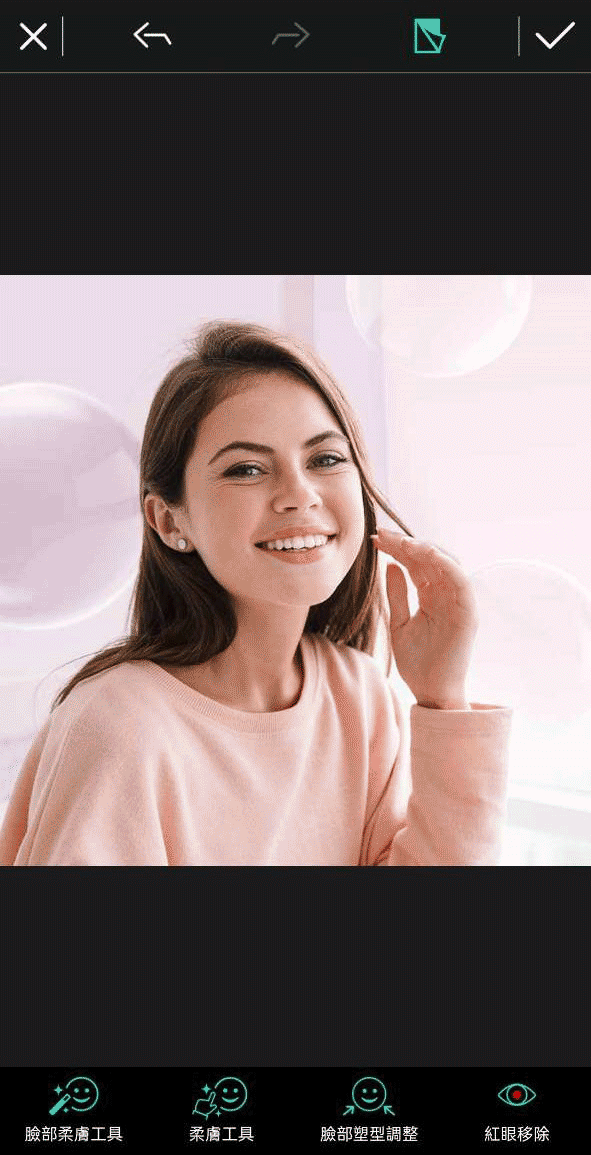
以上就是相片大師瘦臉修圖的教學,瘦臉功能十分簡單易操作,而且還可以指定要修圖的人臉,真的很便利,不太知道如何修圖的新手也能輕鬆完成,快免費下載來體驗看看吧!
修圖 App 人像修圖教學 3:牙齒美白
再美的照片,如果人物牙齒不夠亮白,總是讓相片顯得黯淡不少。想要擺脫牙齒黃的困擾,只要套用相片大師的牙齒美白工具,就能馬上重獲白皙美齒,自然地讓牙齒看起來更淨白、笑容更出色!
以下將教你如何使用相片大師 App 幫牙齒美白,恢復自信笑容:
步驟一:開啟相片大師並匯入照片
免費下載「相片大師」並開啟 App 後,請點擊首頁中間的「編輯」,並匯入想要編輯的照片。
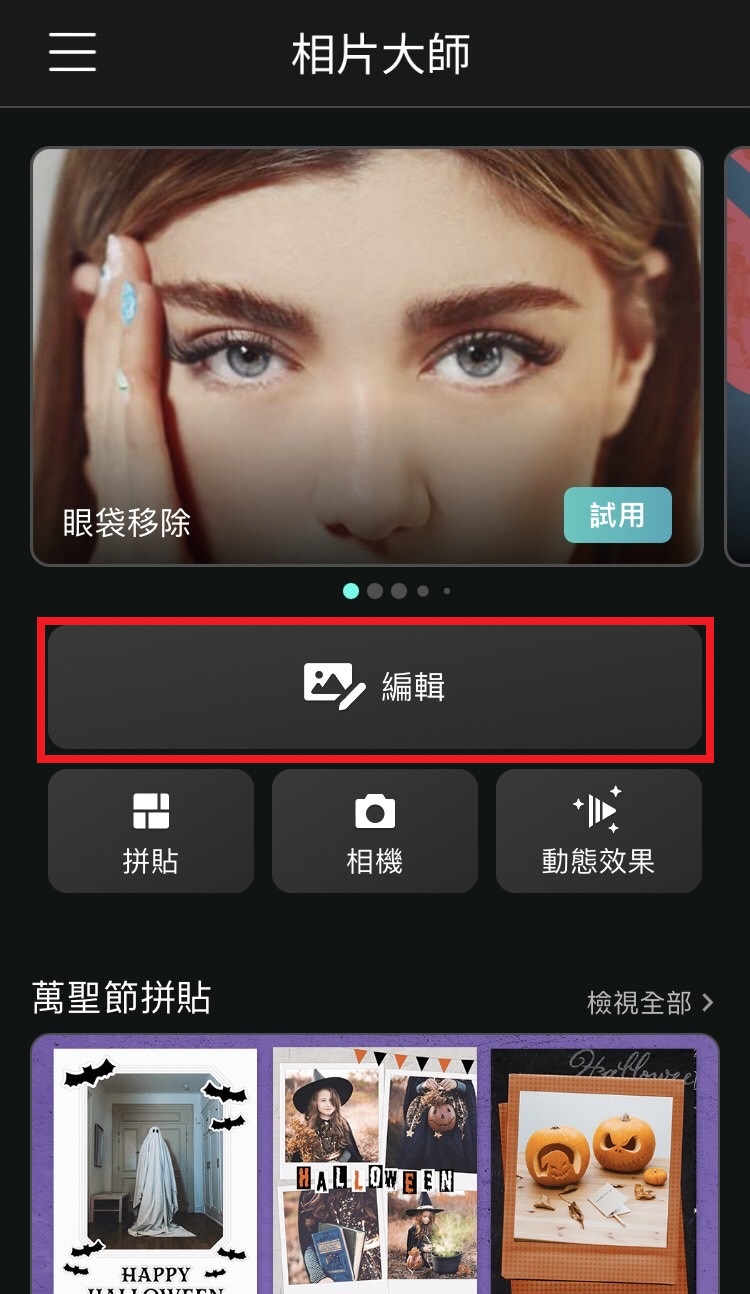
步驟二:點選「人像工具」中的「牙齒美白」工具
匯入照片後,就會進入照片編輯頁面,請將下方工具列往左滑,找到「人像工具」後點進去,選擇「牙齒美白工具」。
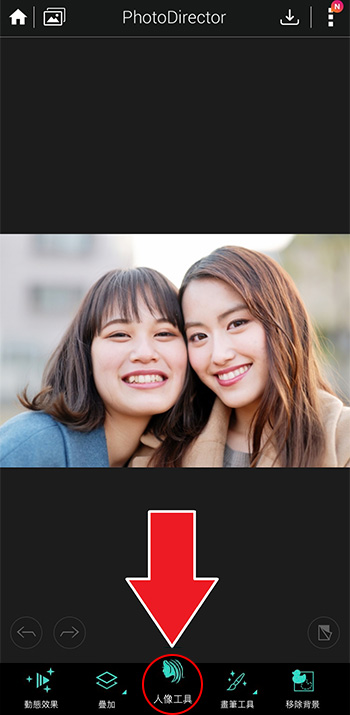
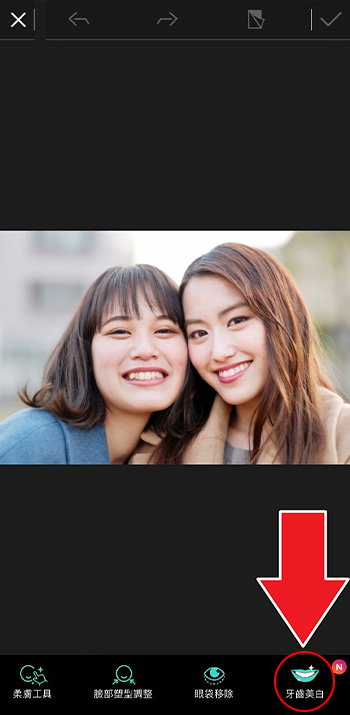
步驟三:選擇要修飾的臉部,調整牙齒美白強度
相片大師的 AI 技術會自動辨識人臉,如果相片中有好幾個人,請先選擇要修飾的人臉。
接著,拉動下方的滑桿,就可以調整牙齒美白的強度。
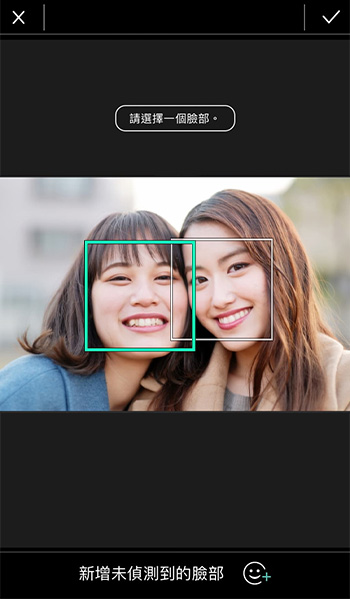
最左邊是未套用效果的模樣,越往右滑,牙齒美白效果就越強。
可以看到,即使將強度拉到最強的 100,牙齒美白效果看起來也很自然,所以可以安心使用。


步驟四:切換人臉,幫照片中其他人美白牙齒
如果想要切換修飾的人臉,請點選左上角的人臉圖標,並選擇想要修飾的臉部,依照上述方法完成牙齒美白即可。


完成牙齒美白程序後,可以點選畫面右上角的翻紙圖標,比較加工前後的效果,並進行微調,讓照片更自然無暇。
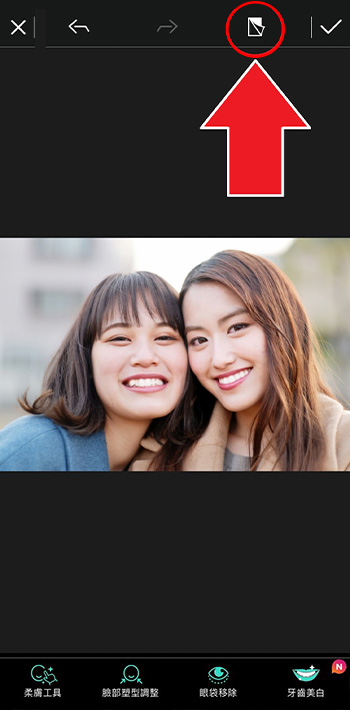
左下的圖是套用牙齒美白效果前,右下的圖則是牙齒美白後。是不是非常自然好看呢?


只要簡單三步驟就能輕鬆完成牙齒美白,告別一口黃牙,綻放自信笑容!
快來免費下載試試,體驗強大的牙齒美白功能吧!
修圖 App 人像修圖教學 4:去眼袋
厚厚的眼袋總是讓人顯老,不過只要善用人像修圖 App 的去眼袋功能,不用手術也能輕鬆去除眼袋,讓你看起來更有神!
以下將教你如何使用相片大師 App 快速修圖,達成去眼袋的效果:
步驟一:匯入照片,選擇「人像工具」,指定要調整的人臉
匯入照片後,請先在「人像工具」中點選「眼袋移除」。
相片大師具有臉部偵測工具,如果照片中有多人的話,可以點左上角的圖示指定要調整的人臉。
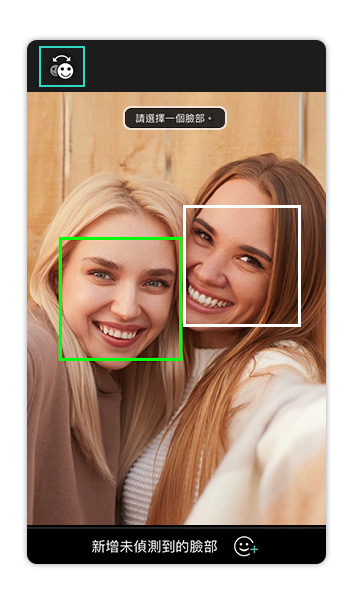
步驟二:在「眼袋移除」中調整強度
在「人像工具」的「眼袋移除」功能中,用滑桿左右調整去眼袋的強度。
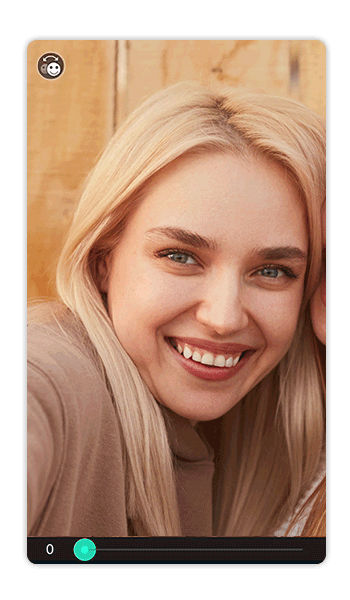
步驟三:確認前後對比圖,沒問題即可匯出照片
只要點一下右下角的圖示,就可以看到套用去眼袋效果前的照片,輕鬆比對前後圖。
以上就是相片大師的去眼袋人像修圖教學,不需要厲害的修圖技巧,只要簡單三步驟就能輕鬆又自然地去除眼袋,讓眼周看起來更明亮有精神,快來免費下載試試吧!
修圖 App 照片修圖教學 5 :P 圖功能
在相片大師 App 中,你只要在照片中標記出想要移除的物件,相片大師就會自然移除標記的物件,包括填滿物件移除後的位置,讓照片看起來依舊自然。
快拿起手機,你也可以快速學會如何修圖移除照片中的物件!
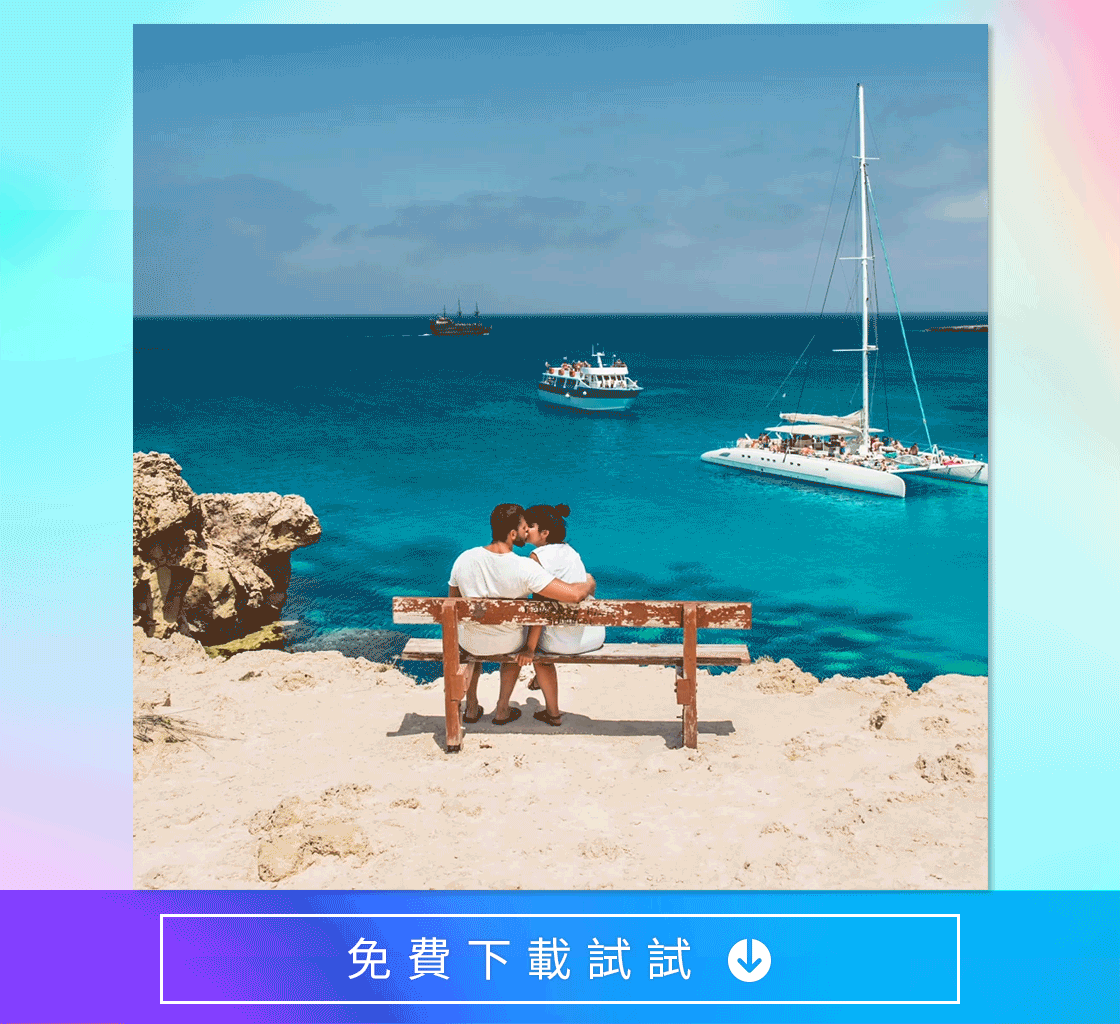
步驟一:選擇想要編輯的照片

步驟二:選擇下方工具列中「工具」裡的「移除」
點選 App 下方工具列中最左邊的「工具」,並按最右邊的「移除」功能。
不論照片上面的人物或風景有多複雜,相片大師的 AI 技術可以幫你移除照片中的任何物件,想要一次在一張照片上移除多個物件也沒問題。

步驟三:用手塗抹想要移除的物件
直接用手自由塗抹想要 P 掉的區塊即可。可以調整筆刷大小,讓 P 圖效果更細緻。

如果你實際操作,一定會對於相片大師的修圖去路人和雜物功能感到嘖嘖稱奇,因為實在是太簡單方便了,原來不用厲害的修圖技巧,也可以修出乾淨美照!
想要讓每張值得珍藏的照片都只保留重要主體,不被路人或雜物干擾的話,就一定要下載這個 P 圖軟體來試試!
修圖 App 照片修圖教學 6:照片去背和換背景
幫圖片去背並將照片換背景,是很常見的修圖需求,透過有 AI 技術輔助的相片大師,只要簡單點幾下就可以輕鬆達成完美的去背效果!
以下我們將示範如何用相片大師 App 來幫照片去背,並換上不同的背景。
步驟一:打開相片大師 App,匯入照片後選擇「移除背景」去背
在首頁點選編輯選項後,選擇要去背的圖片或照片。點選移除背景選項。

步驟二:完成去背,自由後製或選擇背景樣式
照片會直接變成透明背景,可以直接後製,也可套用單色背景或內建照片背景素材。

還能如何修圖去背?相片大師圖片去背小技巧
除了以上的「移除背景」功能外,你也可以選擇「背景圖案」功能,在 AI 自動去背後,直接套用可愛的圖片素材,幫照片換背景。
或是點選工具列最上方的「橡皮擦」圖示,手動選取想去掉或保留的部分,剩下需要做的就是從各式各樣的背景模板中,找到你想要的背景來套用。

經過以上兩個簡單步驟,一張可愛的夏日小卡或是吸睛貼文就完成啦!是不是非常容易又有質感呢?

有了相片大師 AI 技術,初學者想要輕鬆將照片乾淨去背後,套上單色或是不同背景的這件事變得一點都不難啦!快來免費下載,體驗它的強大修圖去背景功能吧!
電腦修圖軟體推薦:相片大師
如果你比較習慣用電腦進行修圖的話,推薦你可以免費下載多功能的電腦修圖軟體「相片大師」,從 AI 人像美化、畫質修復、去背、去路人,到照片調色和裁切圖片等,都能輕鬆一次搞定!
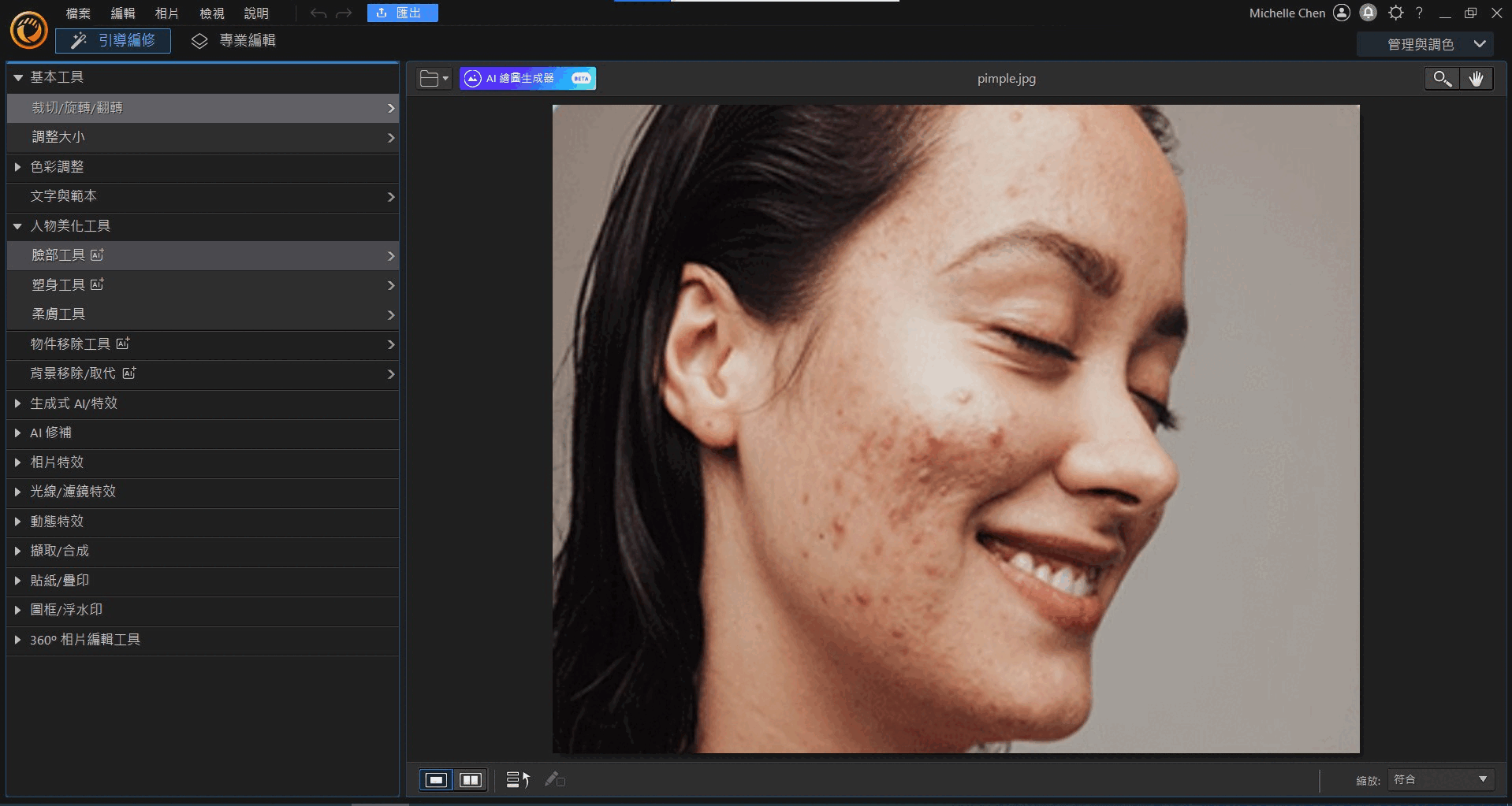
支援作業系統:Windows、Mac
「相片大師」是一款搭載 AI 技術的全方位修圖軟體,提供豐富實用的美顏和塑身工具,不只可以輕鬆打造出光滑無暇的水煮蛋肌,還能細部雕塑五官、幫牙齒美白和消除皺紋等,真的十分好用!
相片大師的「臉部工具」裡包含:塑臉、臉部柔膚、除斑、除紋、去油光、牙齒美白、皮膚色調功能,只要簡單拉動滑桿,就可以調整修飾強度,客製出最理想的效果。
「塑身工具」則能用滑桿調整身體寬度、腿長、腿寬、胸部大小、手臂和腰部粗細、肩寬和臀寬等,也可以用變形功能自行調整身材曲線。
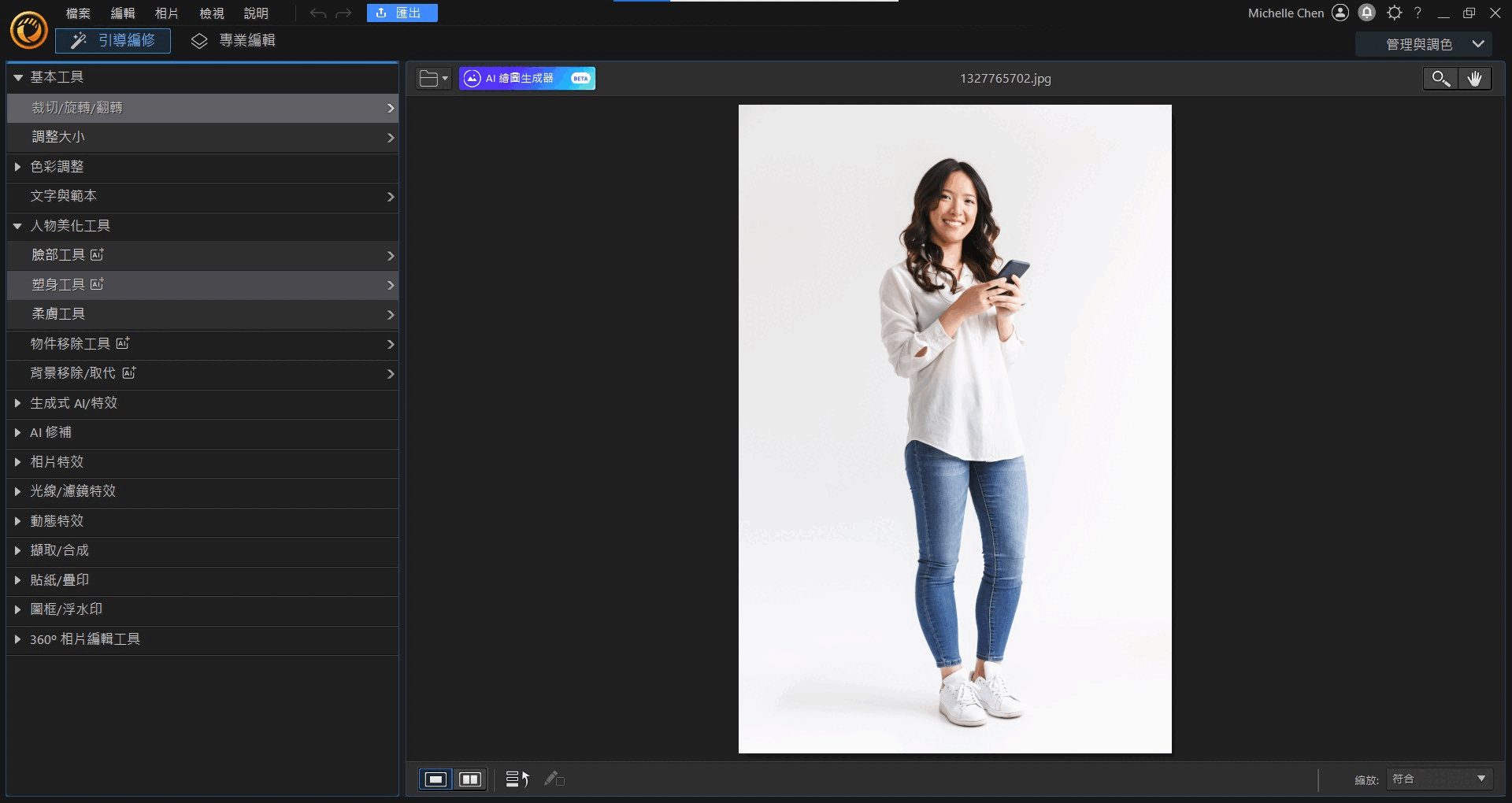
此外,還有「物件移除」、「畫質修復」、「濾鏡」、「照片卡通化」、「背景移除」等多元的實用功能,一站就能滿足你的所有修圖需求。
而類似 Photoshop 生成填色功能的「AI 局部重繪」工具也超級好用,只要簡單塗抹想要替換的圖片部位,並輸入文字敘述,強大的 AI 就會自動生成出相對應的內容,速度快效果又十分自然,完全就是修圖苦手的福音!
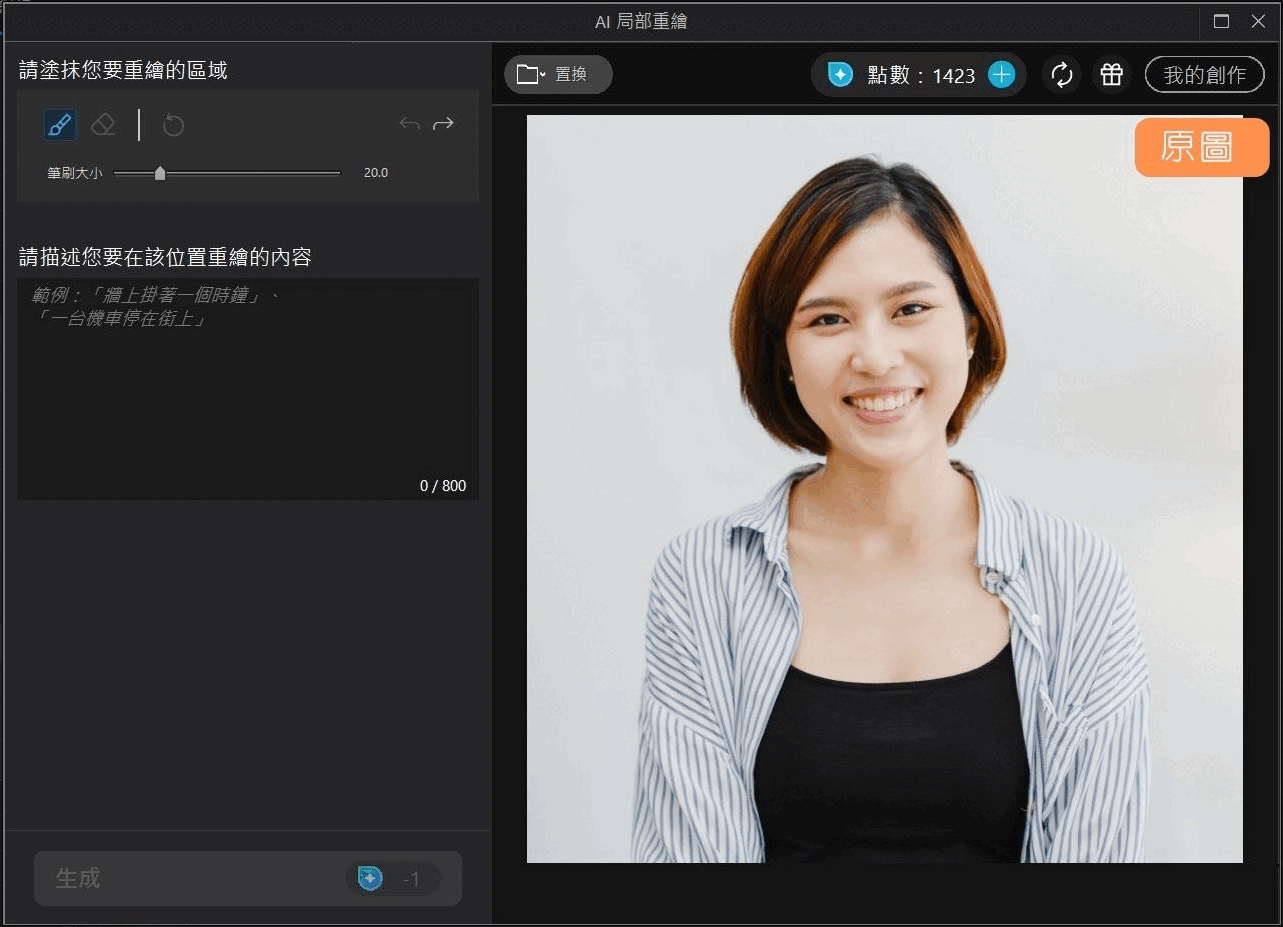
更棒的是,相片大師十分新手友善,不需要具備深厚的修圖技巧也能修出奇蹟美照。想找推薦的電腦修圖軟體的話,可以免費下載相片大師試試!
影片修圖 App 推薦:威力導演
除了照片修圖,現在連影片都能輕鬆一鍵去背、瘦小臉、瘦身等,從五官到身材都可以利用 AI 技術直接在影片中修圖,立即免費下載威力導演 App 體驗強大的修圖效果!
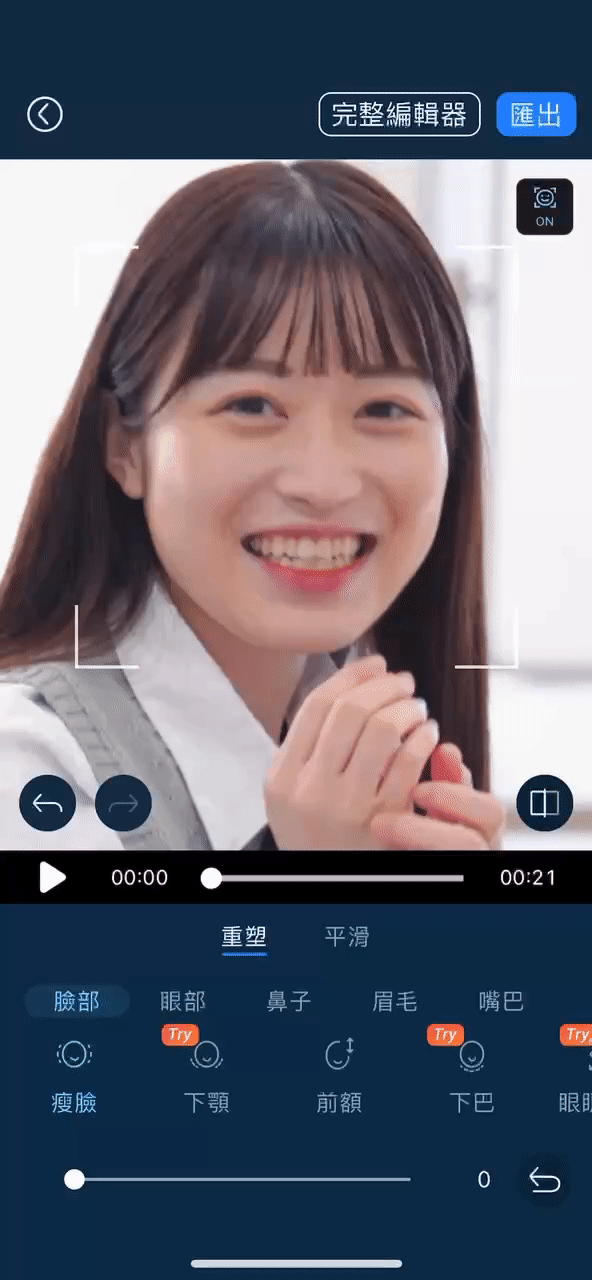
▲ 輕鬆在影片中擁有自然又精緻的巴掌臉!
支援作業系統:iOS、Android(目前 Android 尚未支援塑臉/塑身工具)
「威力導演」是一款搭載 AI 技術的影片剪輯 App,提供完整豐富的影片剪輯工具外,更增加許多塑臉和塑身工具,不只輕鬆剪輯影片,還可以利用影片修圖功能一鍵打造更理想的外型!
威力導演的「塑臉工具」裡包含:臉部、眼部、鼻子、眉毛、嘴巴等部位,針對部位調整大小、間距,甚至嘴唇厚度等效果,不論是想要製作誇張的搞笑影片,或是想要呈現最完美的狀態,都非常實用。
「塑身工具」則能用滑桿調整腿寬、全身厚度、腰部粗細及頭部大小等,自然提升整體身材比例,完全看不出有修圖的痕跡。
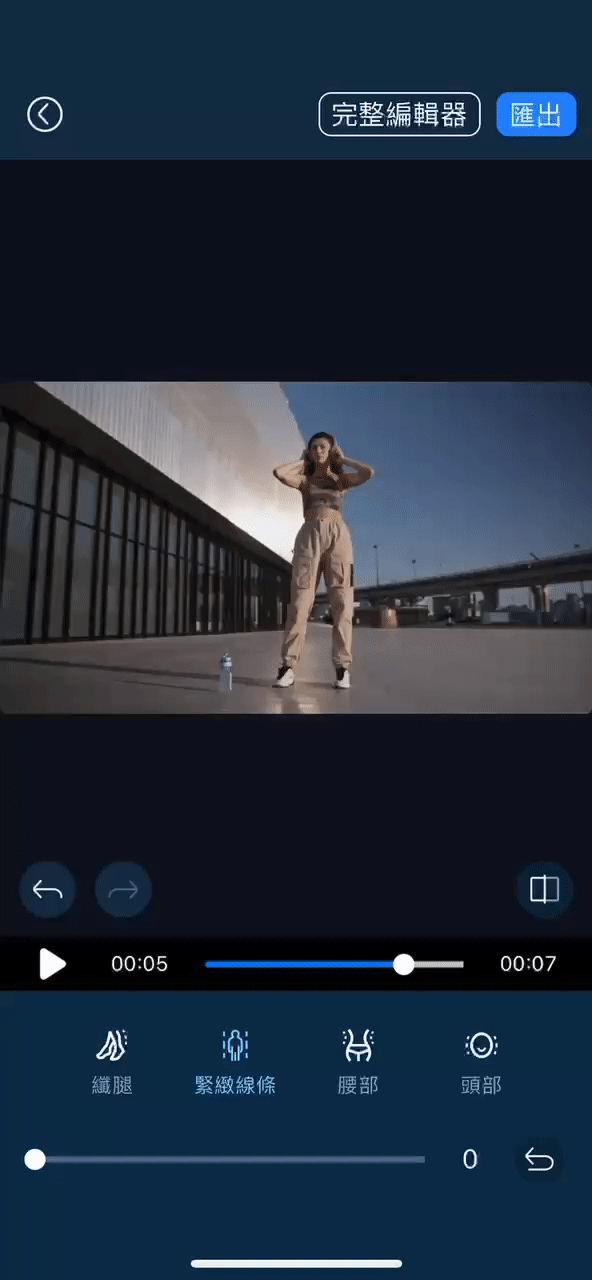
▲ 利用塑身工具調整身材比例,讓你在影片中看起來更有氣勢!
此外,還有「人物特效」、「畫質修復」、「濾鏡」、「影片動漫化」、「AI調色」等多元的實用功能,一次滿足影片製作的所有需求。
更棒的是,威力導演從新手到進階使用者都能快速上手,簡單直覺的功能設計及豐富的影音素材庫。想製作一支精采的影片,最推薦免費下載威力導演!
照片修圖 App 常見問題
以下為精選 12 款最佳免費修圖 App,讓你能輕鬆修飾人像、食物或風景照,打造奇蹟美照:
- 相片大師:柔膚瘦臉或去人一次搞定
- Vivid Glam:免費影片和照片修圖App
- 玩美相機:全方位照片編輯+人像修圖 App
- Snapseed:進階免費修圖app
- B612:具豐富美顏修圖功能
- 美圖秀秀:專攻人像修圖的修圖app
- Foodie:以食物濾鏡聞名
- Lightroom:色彩調整修圖app
- Analog PARIS/TOKYO:主打城市濾鏡
- Spring:可修圖調整身材比例
- Picsart:多功能修圖app
- 無他相機:強大美肌修圖功能和相機
- Analog PARIS / TOKYO-主打城市濾鏡的照片修圖 App
- Lightroom-以色彩調整聞名的修圖 App
人像修圖時最常用的修圖技巧包含:柔膚、瘦臉、去眼袋和牙齒美白等,懂得如何修圖 P 掉路人和照片去背也是能讓照片更乾淨完美的重要技巧。本文總共提供了 5 大修圖教學,只要透過「相片大師」修圖 App 就能簡單幾步驟輕鬆完成令人驚豔的人像修圖。
下載「相片大師」修圖 App 並匯入照片後,點擊「人像工具」中的「臉部柔膚工具」,點選左上角笑臉圖示選擇要修飾的臉部,並左右拉動下方滑桿調整柔膚程度,就可以輕鬆達到柔膚效果,去除臉上的痘痘或痘疤等瑕疵。此外,也可以使用「柔膚工具」自行塗抹要柔膚的部位。詳細修圖教學可以參考文中圖文。
下載「相片大師」修圖 App 並匯入照片後,點擊「人像工具」中的「臉部塑型調整」,點選左上角笑臉圖示選擇要修飾的臉部,並左右拉動下方滑桿調整瘦臉程度,就可以自然地達到瘦臉效果。詳細修圖教學可以參考文中圖文。
推薦可以免費下載搭載強大 AI 技術的修圖 App「相片大師」,不用具備厲害的修圖技巧,只要簡單塗抹就可以快速去照片路人或雜物,效果十分自然,且可以調整筆刷大小,成品更細膩。
透過搭載 AI 技術的免費修圖 App「相片大師」,只要在匯入照片後點擊下方工具列中的「移除背景」,就可以快速幫照片去背,還可以用智慧筆刷微調去背結果,是幫圖片去背的絕佳選擇。
在挑選照片修圖 App 時,建議可以注意是否具備以下常用功能:
- 柔膚、瘦臉等人像修圖功能
- P掉路人及雜物
- 去除背景或更換天空
- 濾鏡和特效
可以免費下載修圖 App「相片大師」,不但有 20 多種動漫風格可以任選,而且人像照或風景照都適用,輕鬆就能化身動漫主角或背景,還能一鍵分享到社群媒體,非常方便有趣。
請先免費下載調色 App「相片大師」,匯入照片後點選下方工具列中的「調整」,即可在「HSL」和「曲線」等工具中完成照片調色。
推薦可以使用「MyEdit」,MyEdit 是一個強大的免費線上圖片和音訊編輯工具,可以免費完成「物件移除」、「裁切/旋轉/翻轉」、「調整影像大小」等功能,透過「物件移除」功能簡單點幾下就可以修圖去掉不想要的物件,而且安全又不會有浮水印。
想找一款多功能的 AI 修圖 App 的話,推薦可以免費下載「相片大師」,搭載強大 AI 技術的相片大師有提供超實用的人像 AI 修圖、畫質修復、去背換背景和 P 圖等功能,不管是想要細部調整照片細節還是修復整張照片,都可以輕鬆達成。